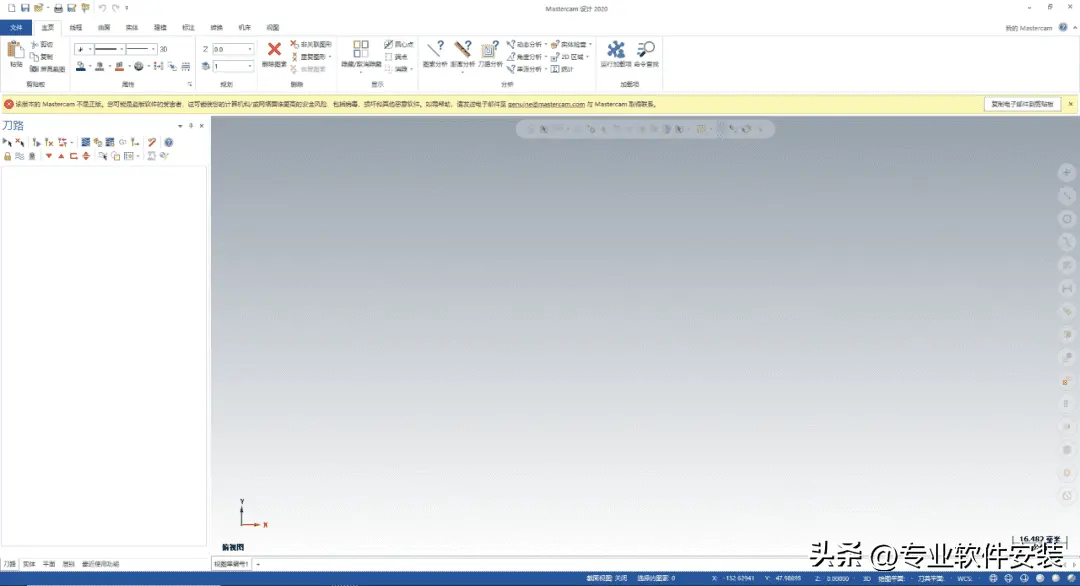Mastercam 2020软件简介:
Mastercam 2020是一款由美国CNC软件公司开发的包含平面制图、三维设计、曲面设计、数 控编程、刀具处理等多功能处理的需要搭配SolidWorks使用的一款办公软件,是一款机械电子设计软件,还支持对电子模型进行渲染和修改,每位用户都可以按照比例进行设置,帮助您可以绘制出相关的模型。
Mastercam 2020软件下载:
[软件全称]:Mastercam 2020
[软件大小]:1.46G
[软件语言]:中文
[安装环境]:Win7/Win8/Win10/Win11
[下载地址①]:百度网盘:
https://pan.baidu.com/s/1m2YF4neKDdV9qRdjO1Cl-Q?pwd=uhko
[安装前工作]:安装过程须断网和关闭杀毒软件,否则易安装失败。
Mastercam 2020安装教程:
1.打开下载好的Mastercam安装包,鼠标右击压缩包,选择【解压到当前文件夹】。
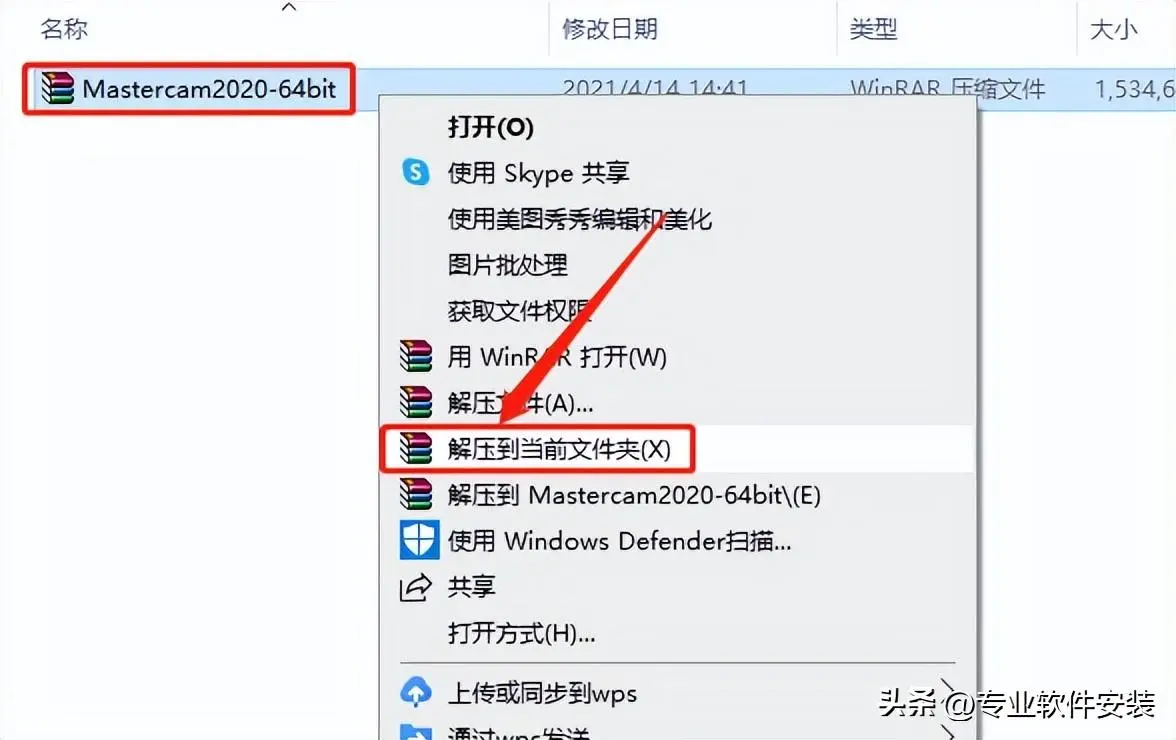
2.请等待压缩包解压完成。
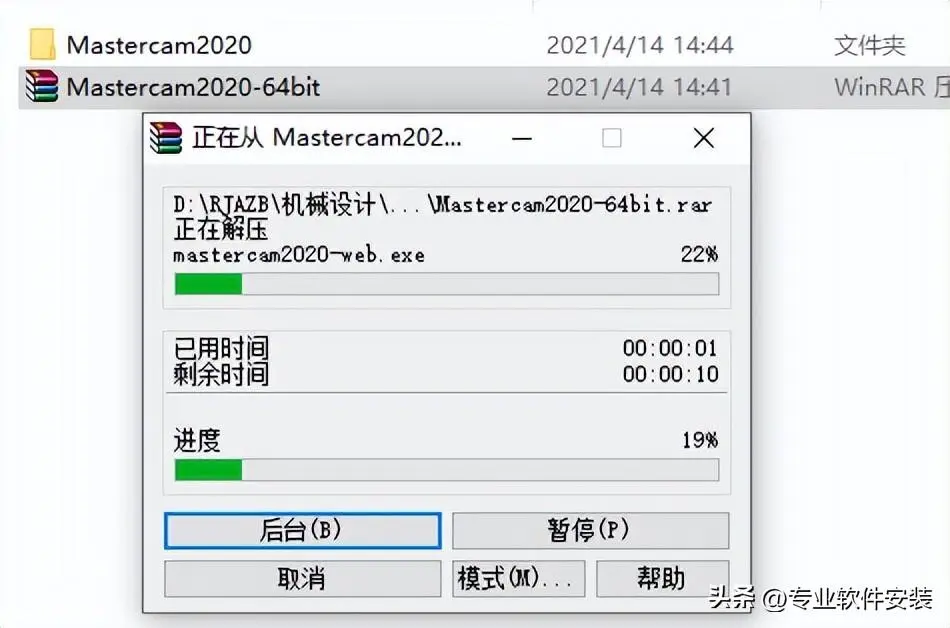
3.打开解压的【Mastercam2020】文件夹。
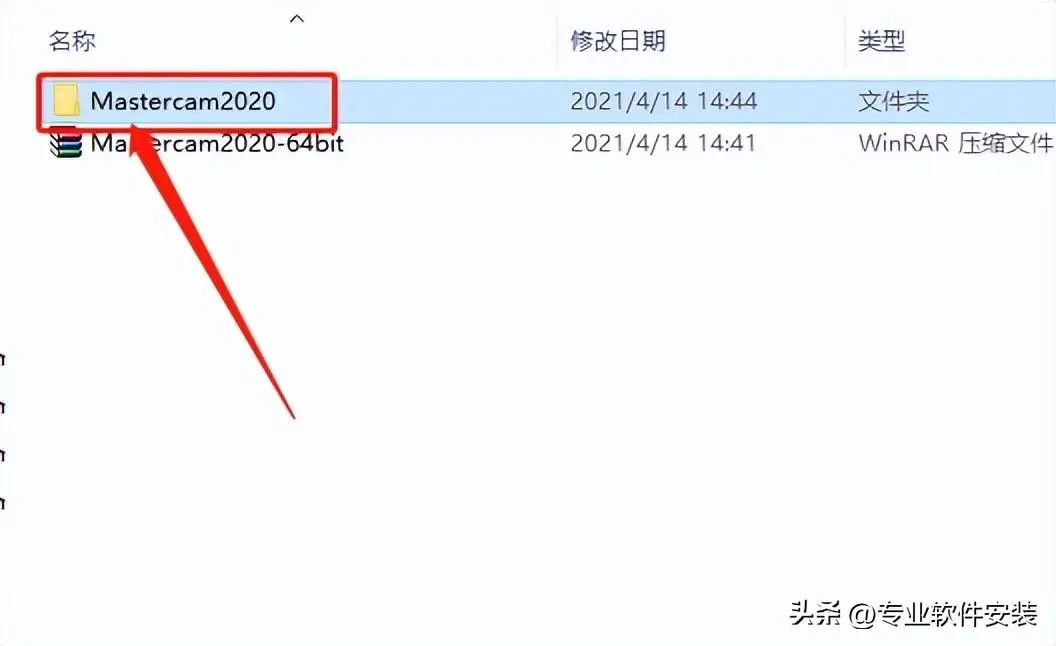
4.双击运行【mastercam2020-web】安装程序。
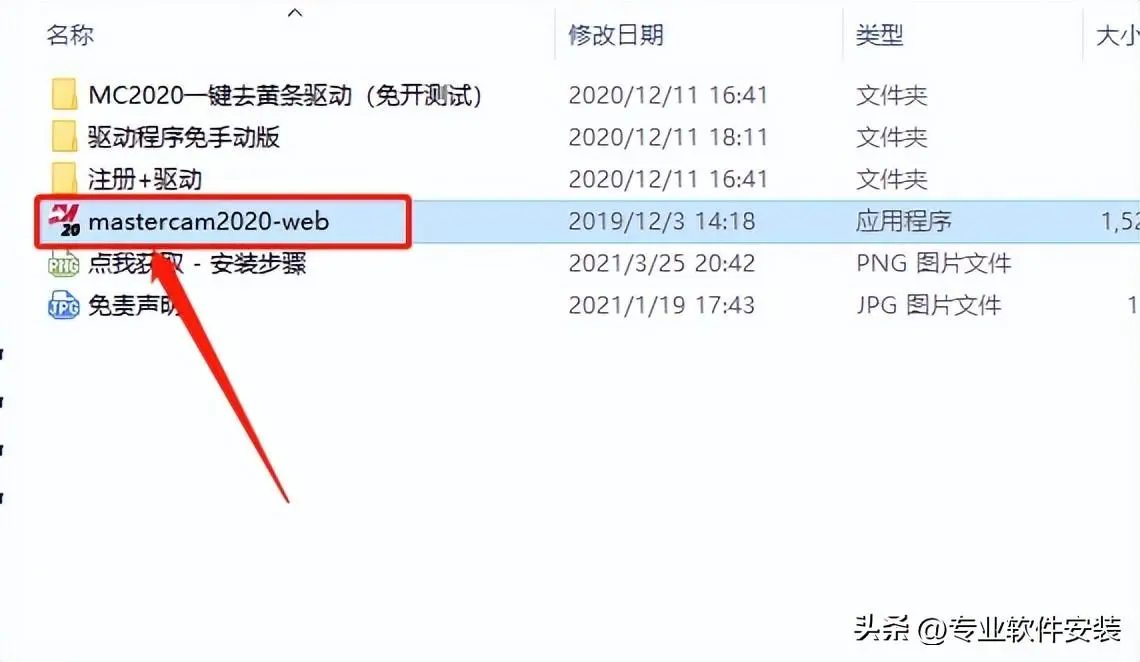
5.等待安装程序初始化。
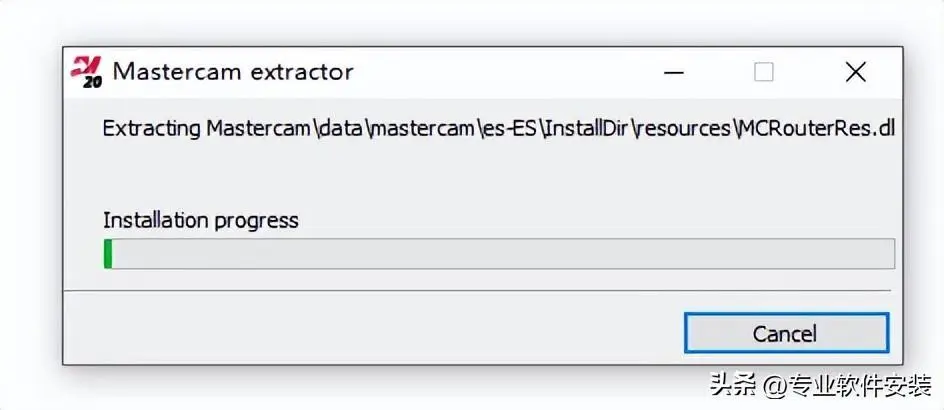
6.语言选择【中文······】,然后点击【确定】。

7.点击【配置】可设置Mastercam软件的安装路径。
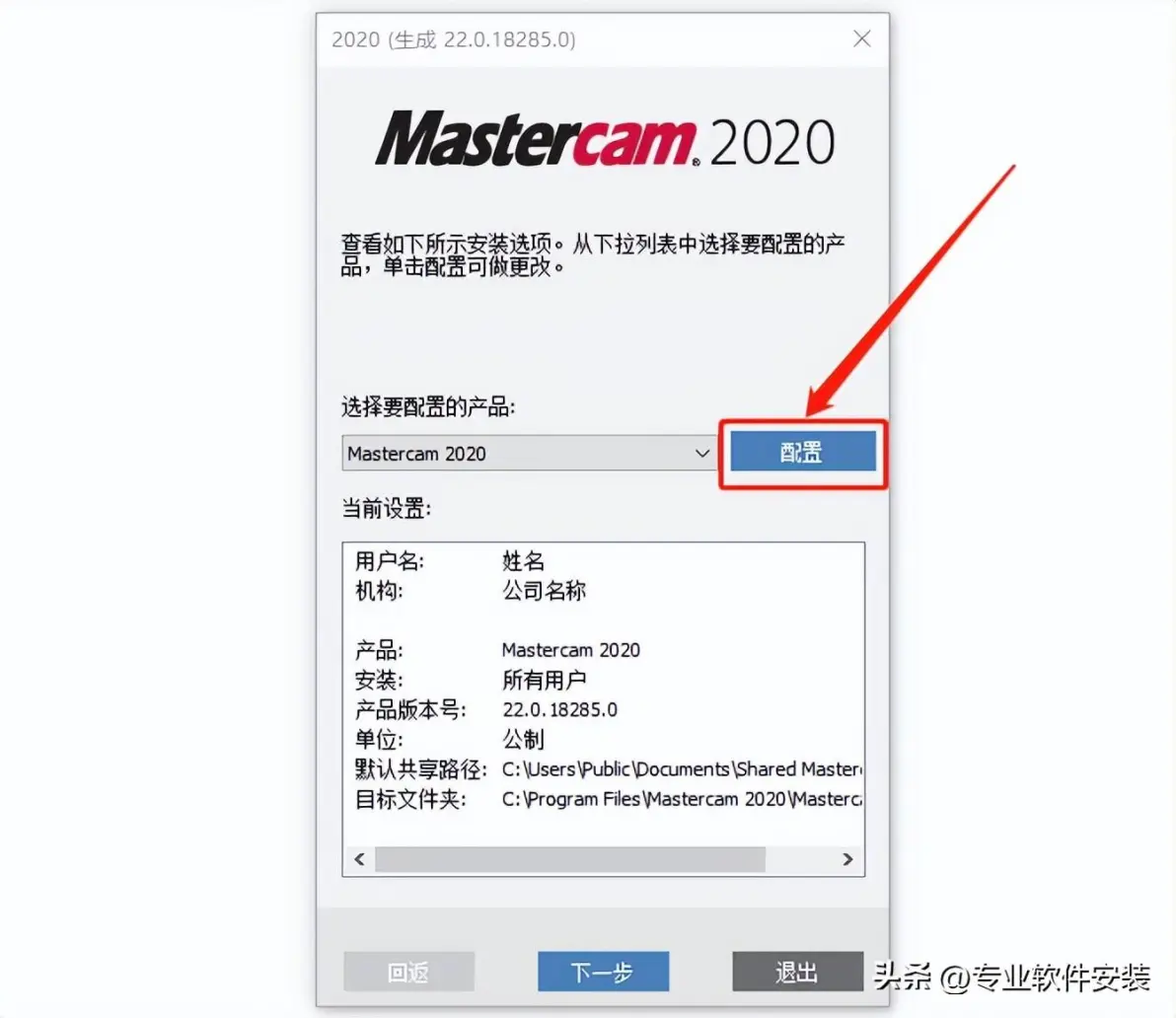
8.软件的默认安装路径为系统C盘。
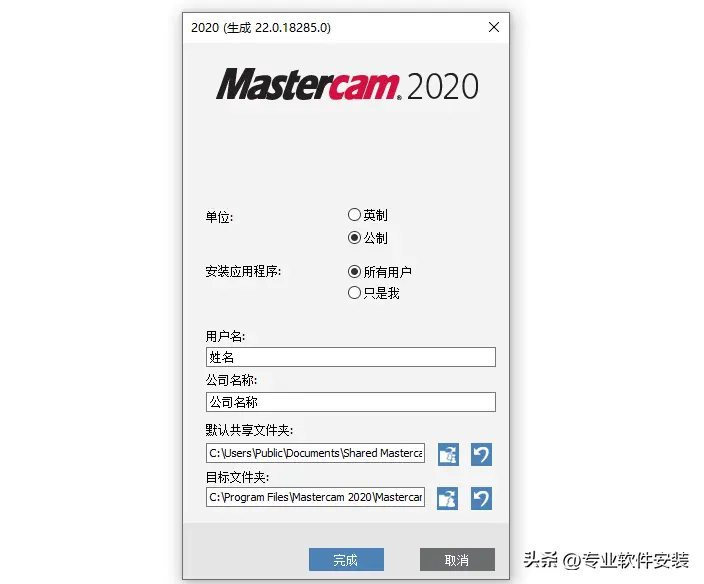
9.如下图所示,直接把C改为D即可,然后点击【完成】。
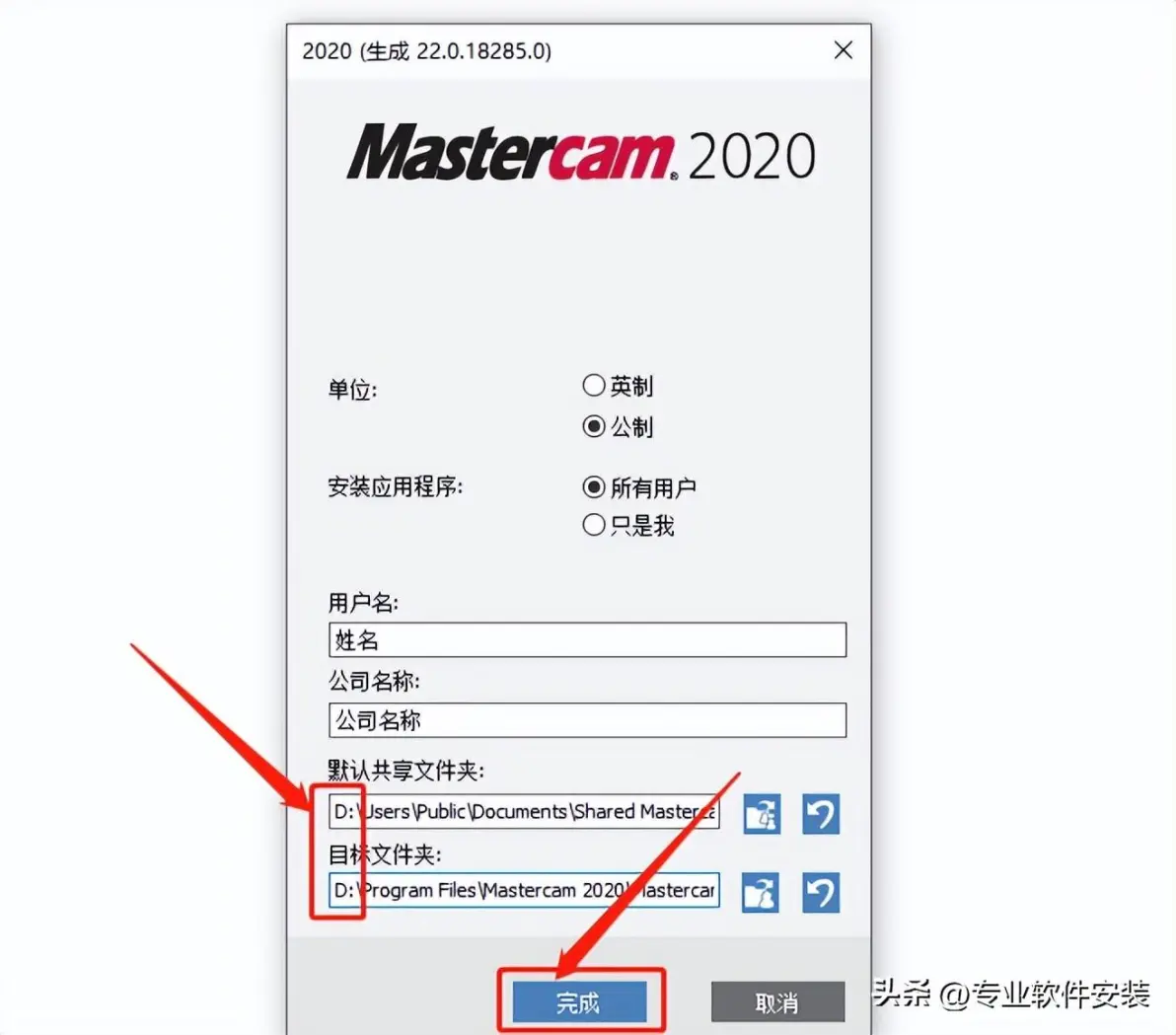
10.点击【下一步】。
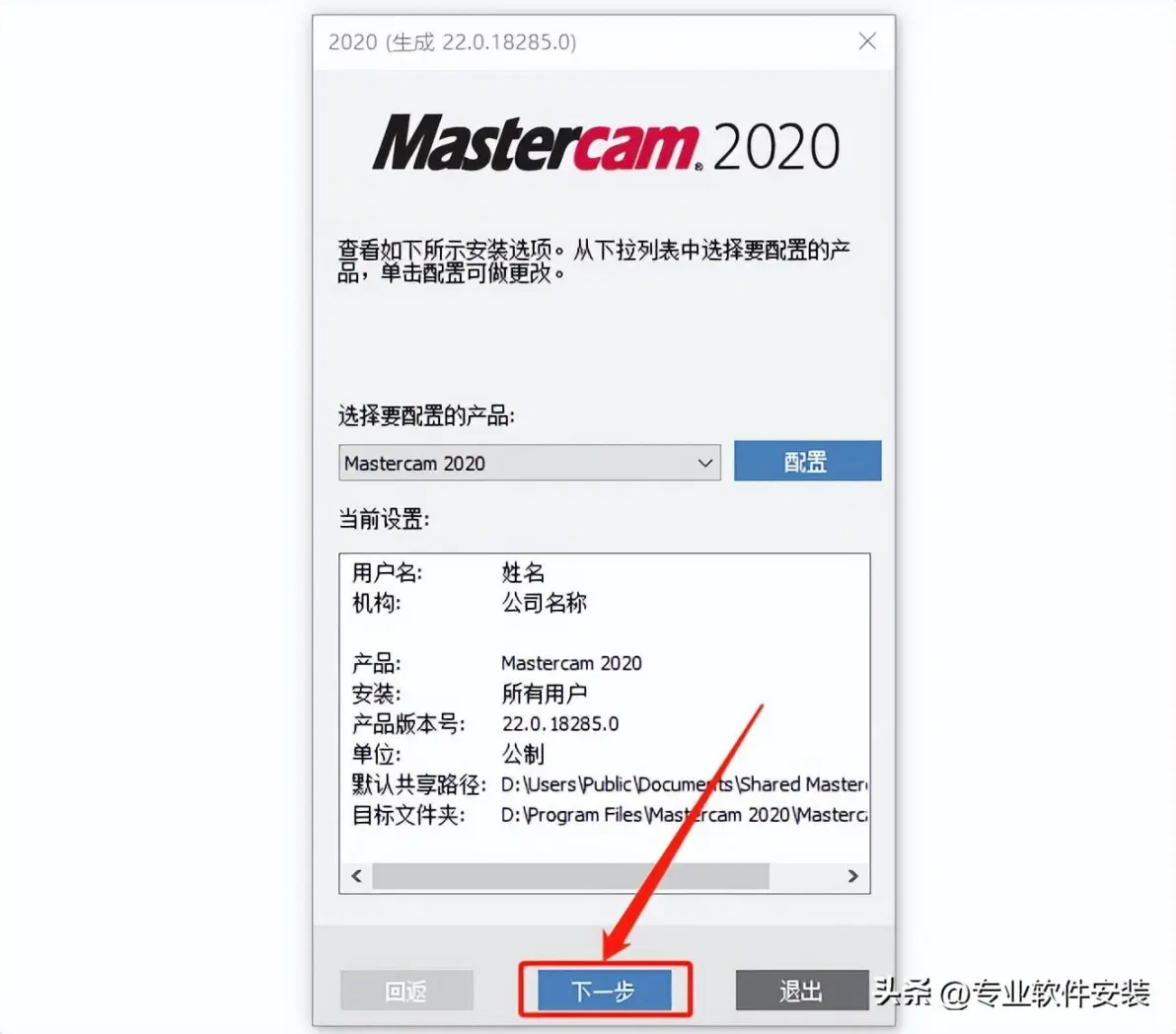
11.选择【是,我接受······】,然后点击【安装】。
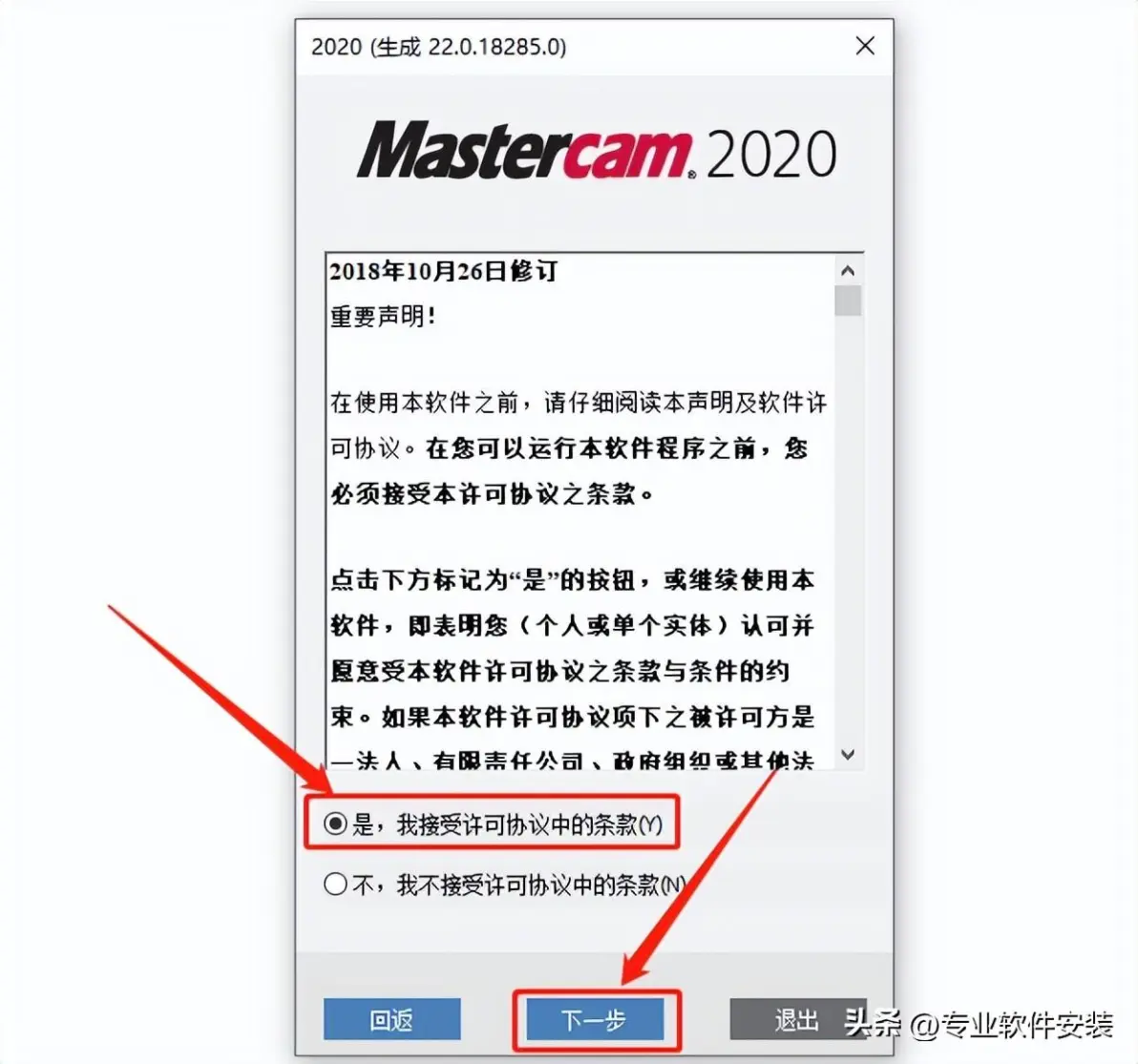
12.软件安装过程中请耐心等待。
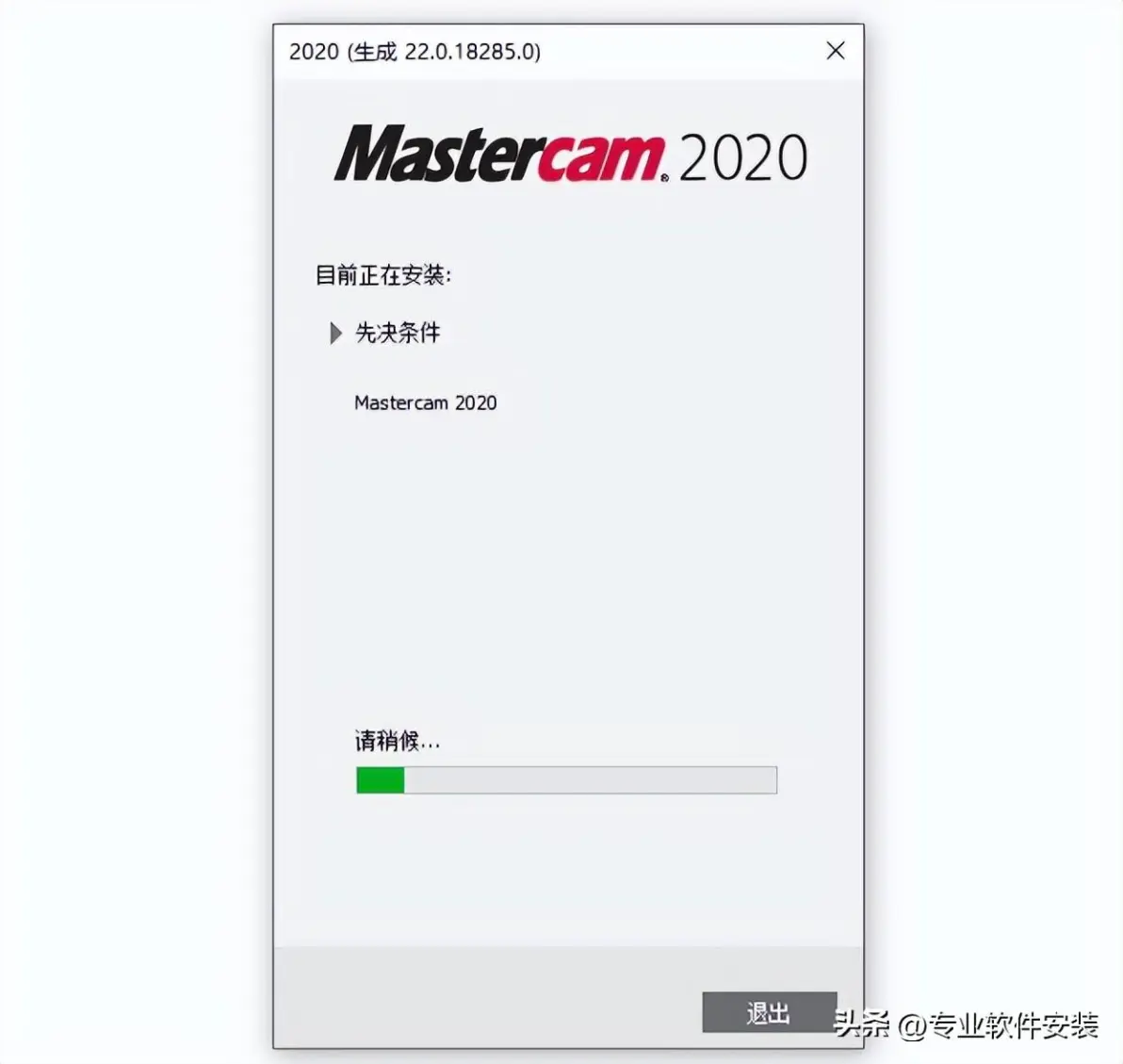
13.安装好后点击【退出】。
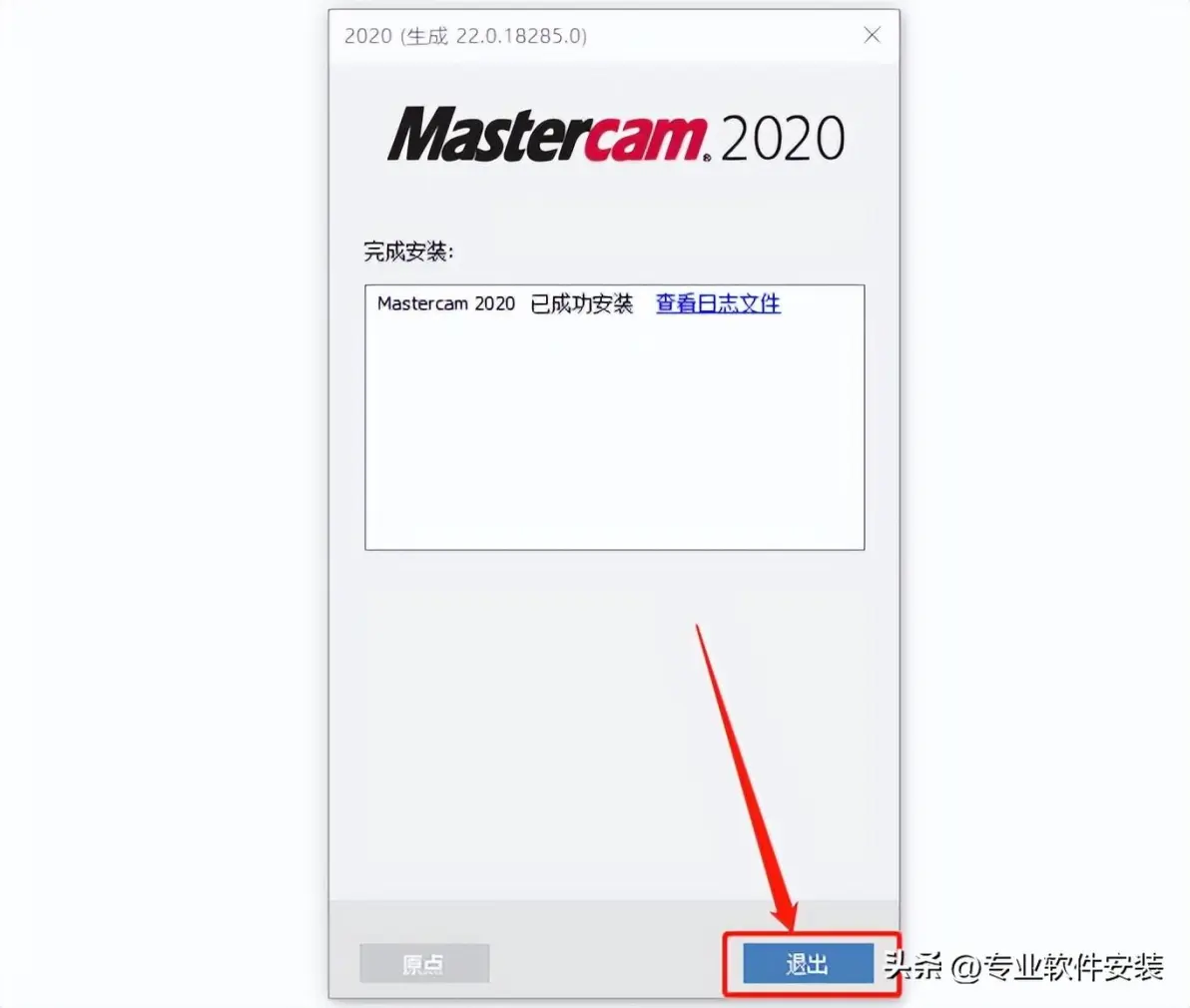
windows10系统需要先设置禁用驱动程序强制签名(win7系统不用设置直接进行第20步)
14.在桌面左下角的开始菜单中打开【设置】。
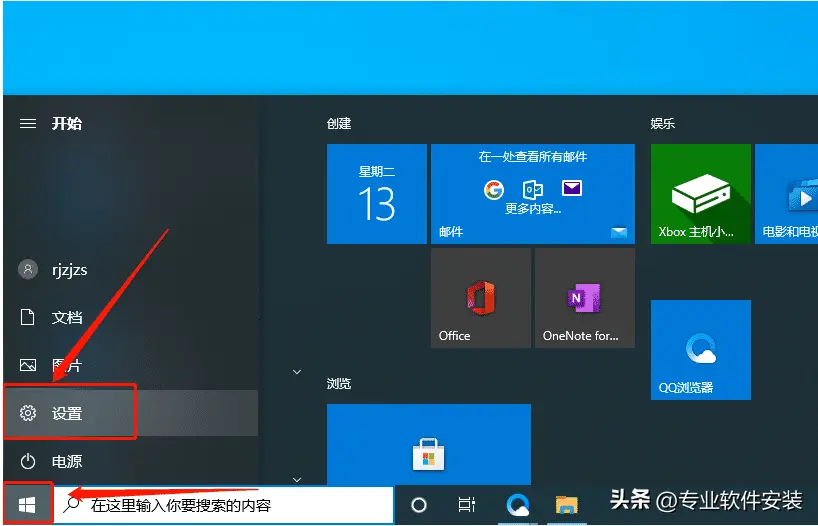
15.重启后会自动进入如下图所示的界面,点击【疑难解答】。
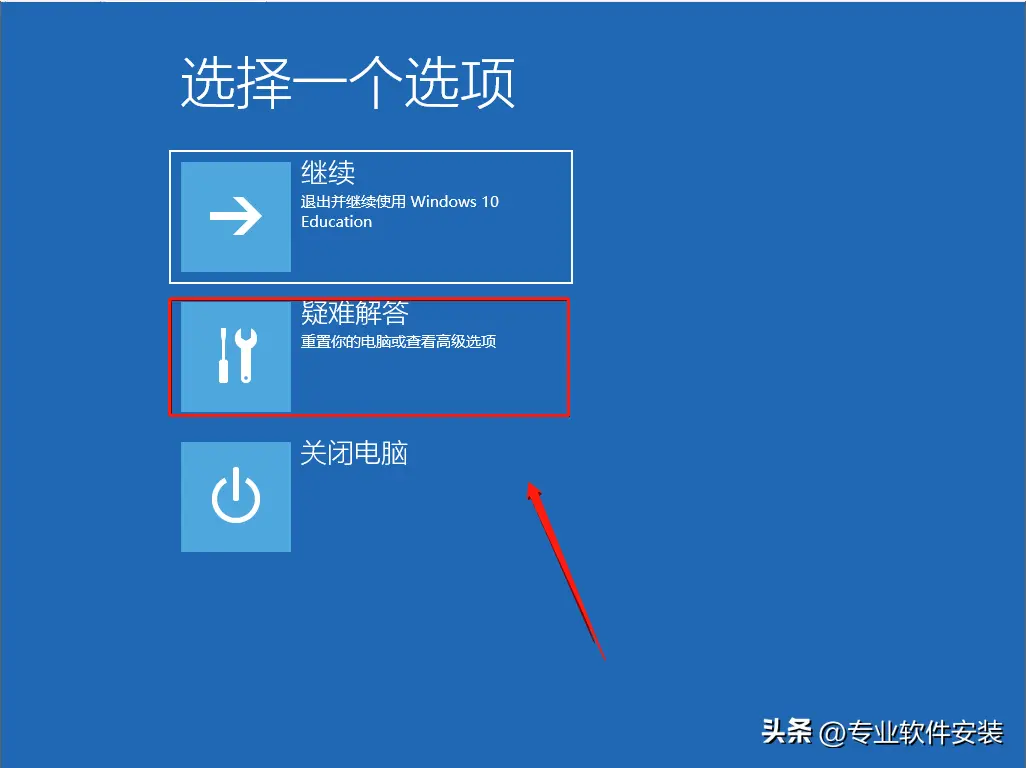
16.点击【高级选项】。
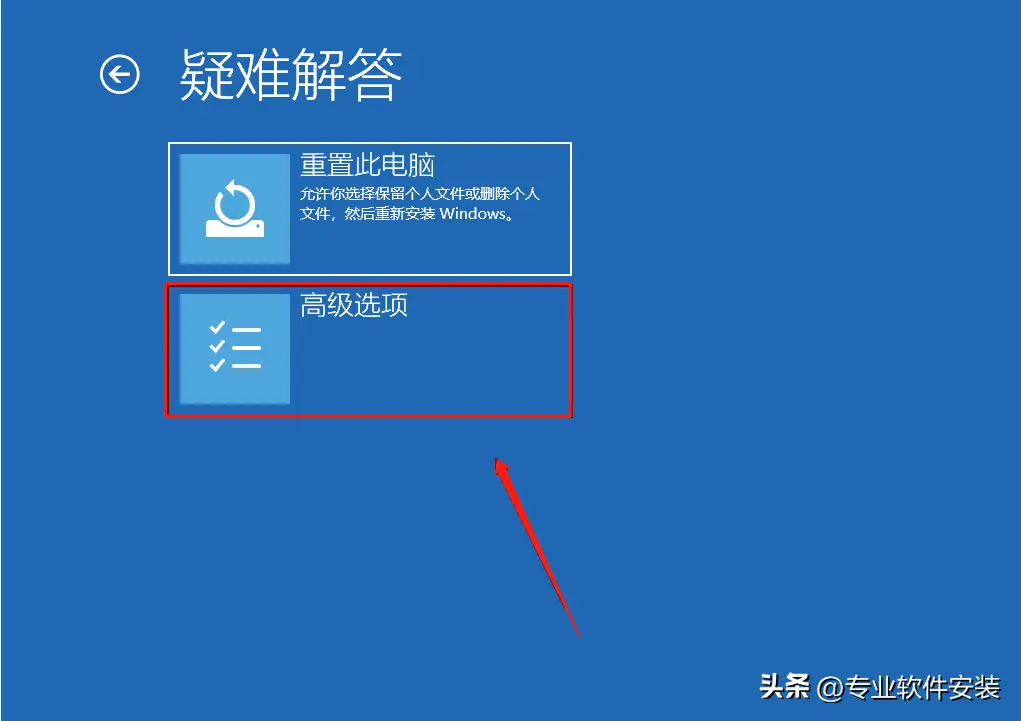
17.点击【启动设置】。
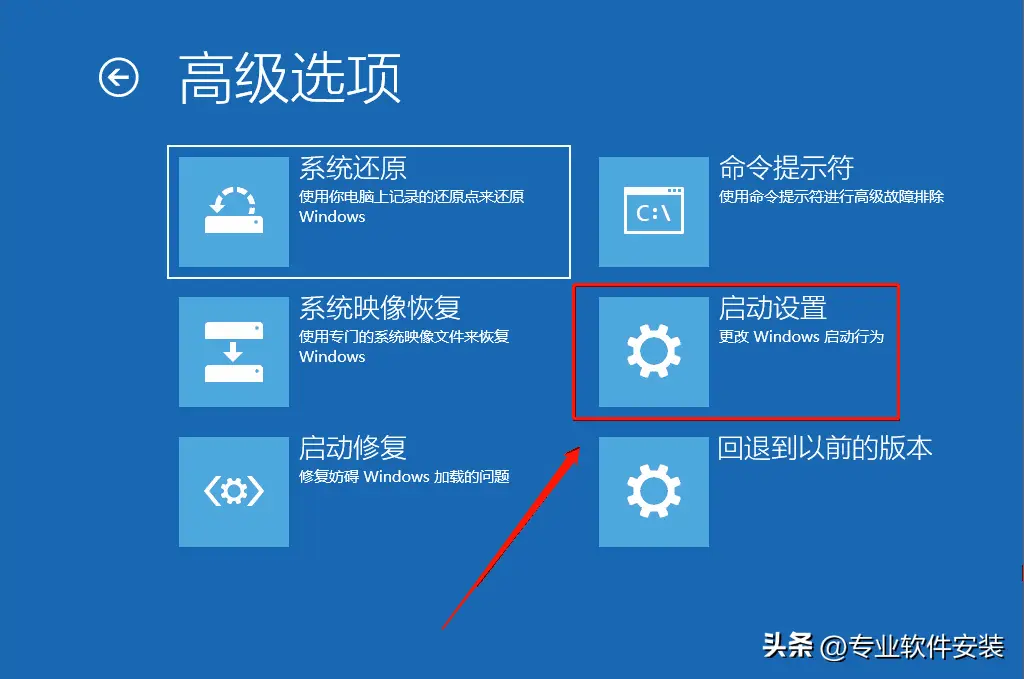
18.点击【重启】,之后电脑会再一次重启。
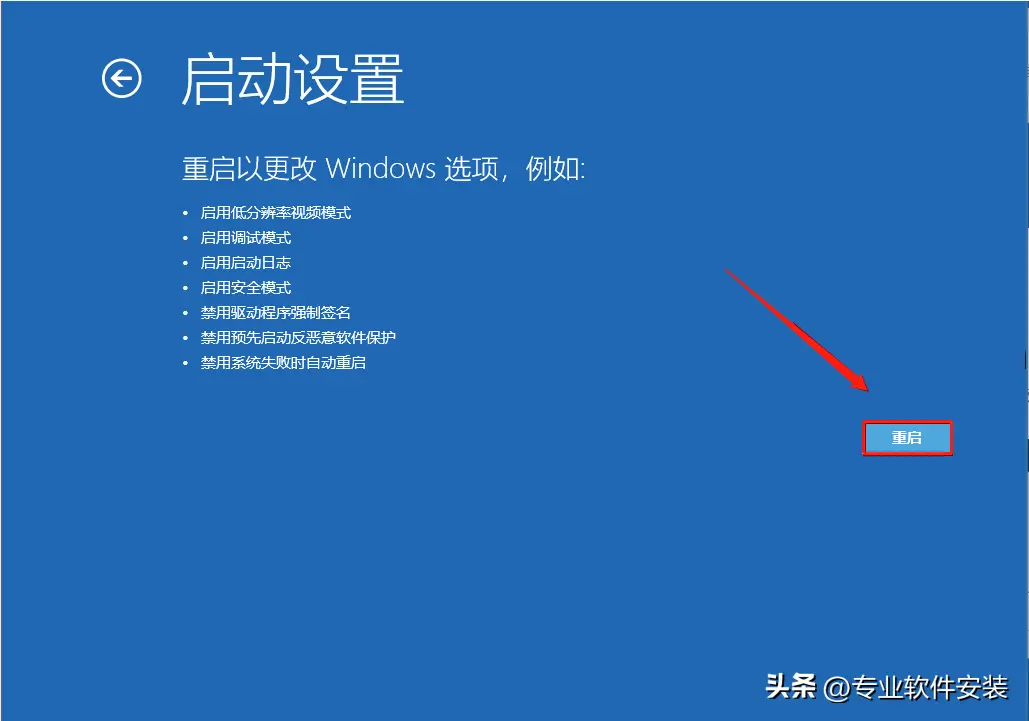
19.重启后自动进入到如下图所示的界面,找到【禁用驱动程序强制签名】选项,然后根据前面对应的数字按键盘上的F1-F9键,教程中对应的是7,所以直接按【F7】,之后电脑会重启。
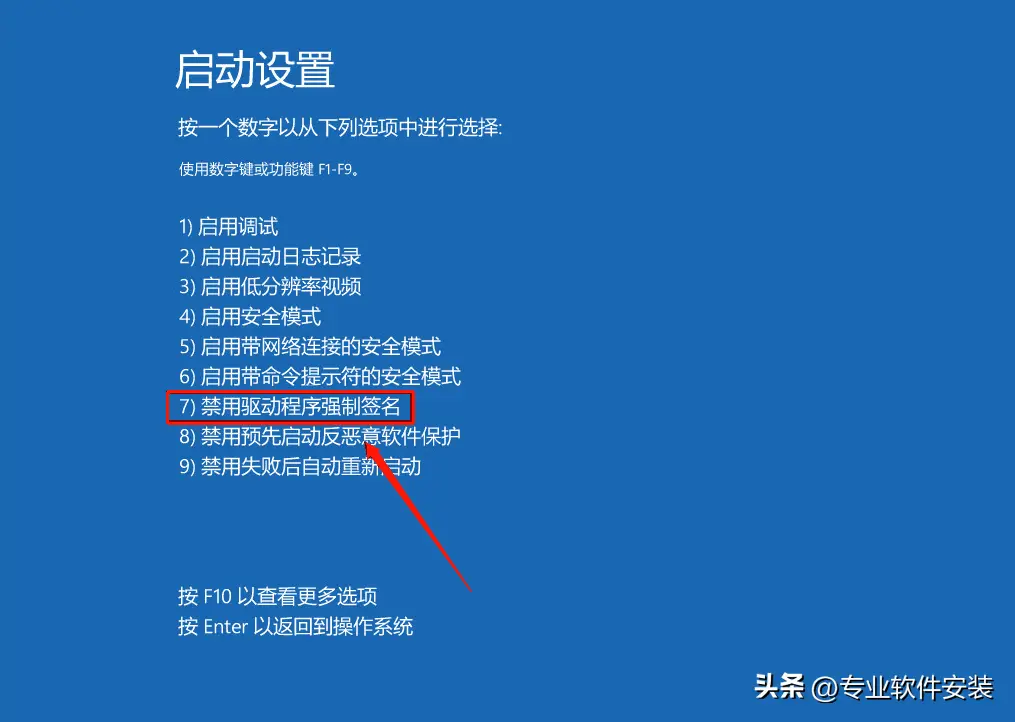
20.重启完电脑后,返回桌面一定要再次把杀毒软件、防火墙这些全部关掉,。这里教大家两种驱动的安装模式,一种是手动的,一种是自动的。首先讲一下简单的自动安装的,返回到解压的【Mastercam2020】文件夹,然后打开【驱动程序免手动版】文件夹。
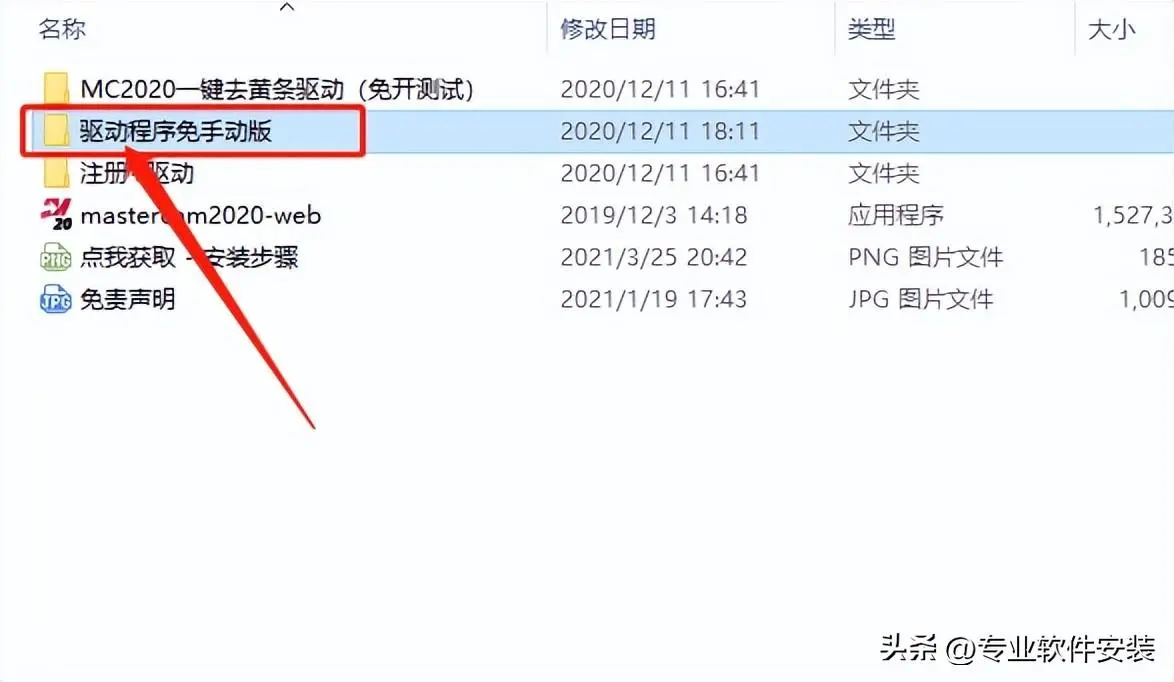
21.鼠标右击【Mastercam Virtural Key Installer】驱动程序,选择【以管理员身份运行】。
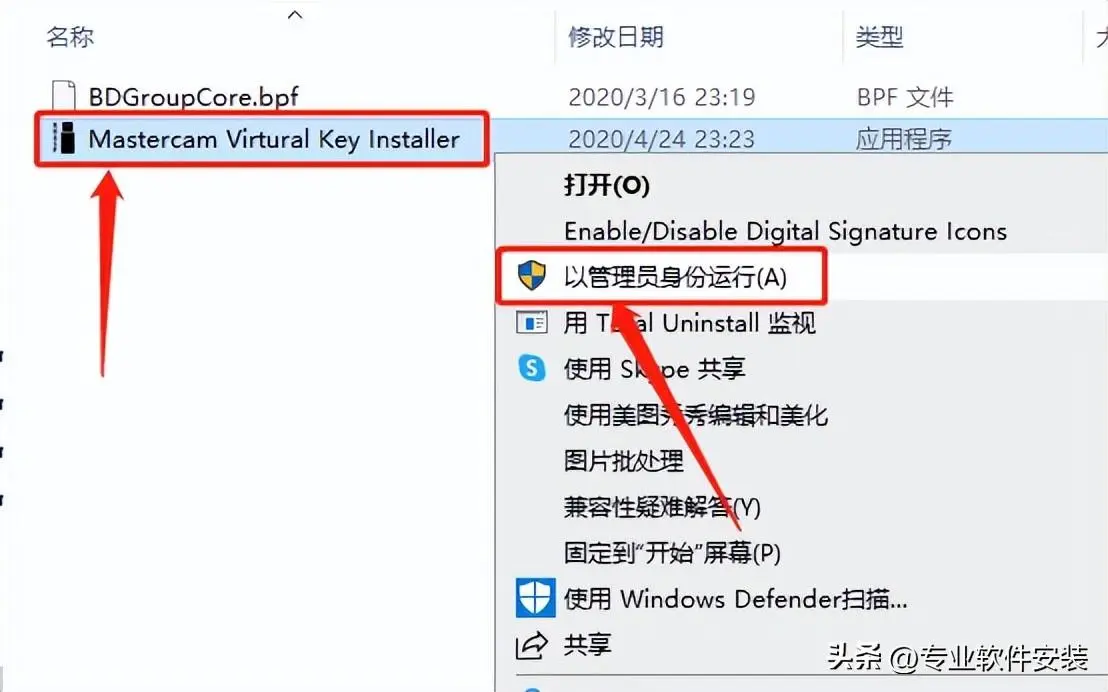
22.先点击【Mastercam X7-2021通用直装驱动】,然后下方选择【安装】,再点击【执行选定操作】。
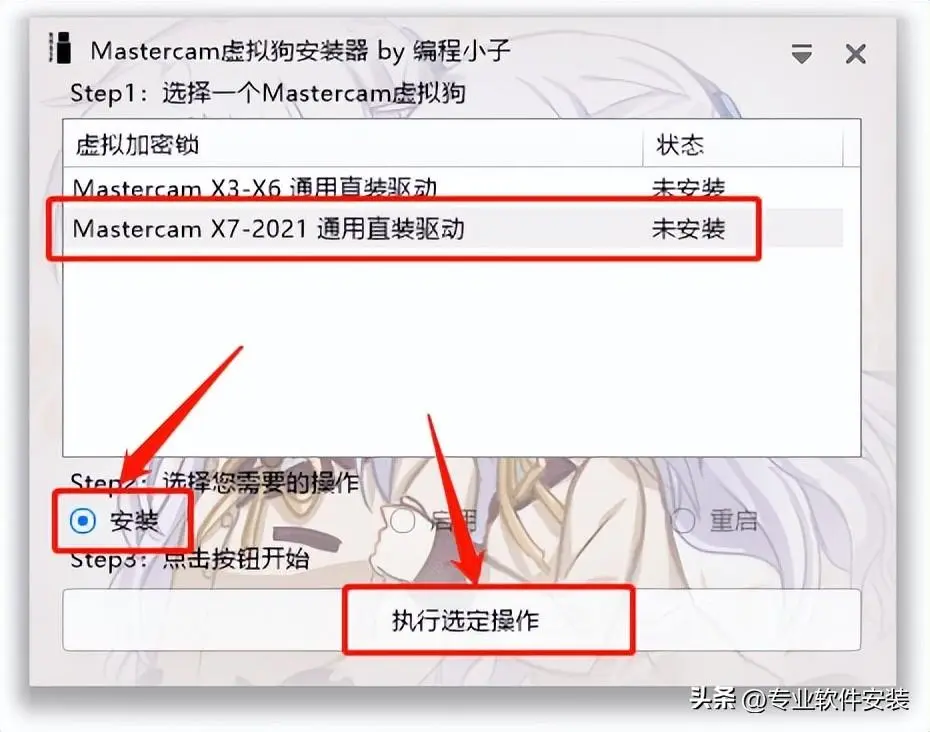
23.点击【好的】。
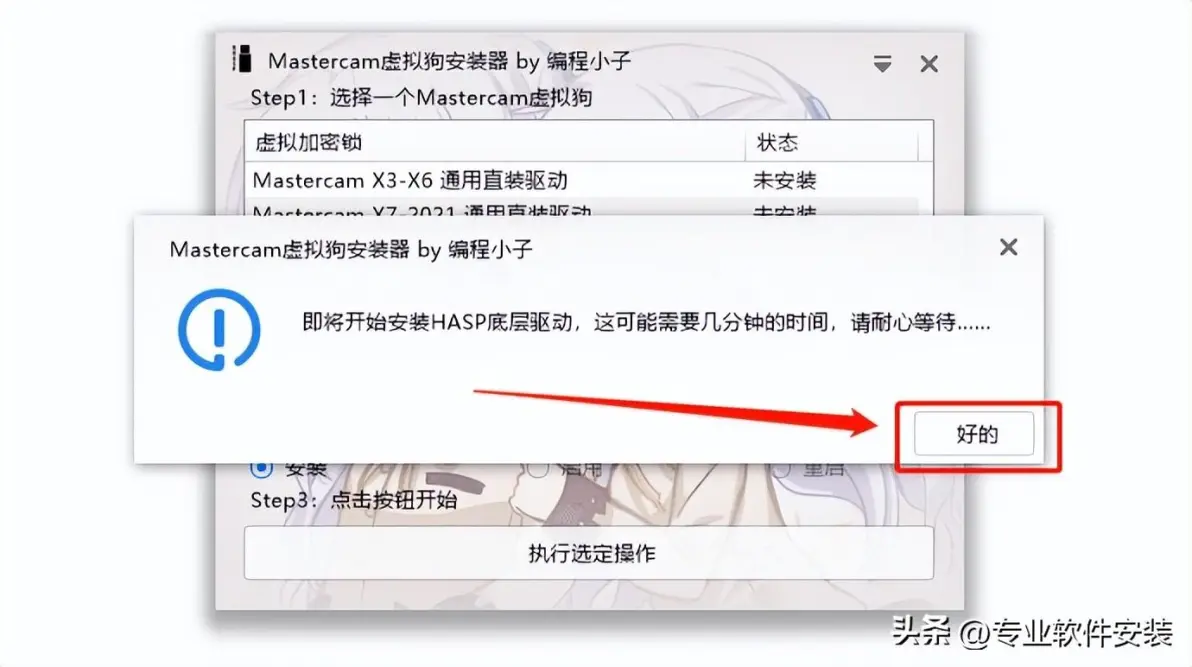
24.点击【安装】。
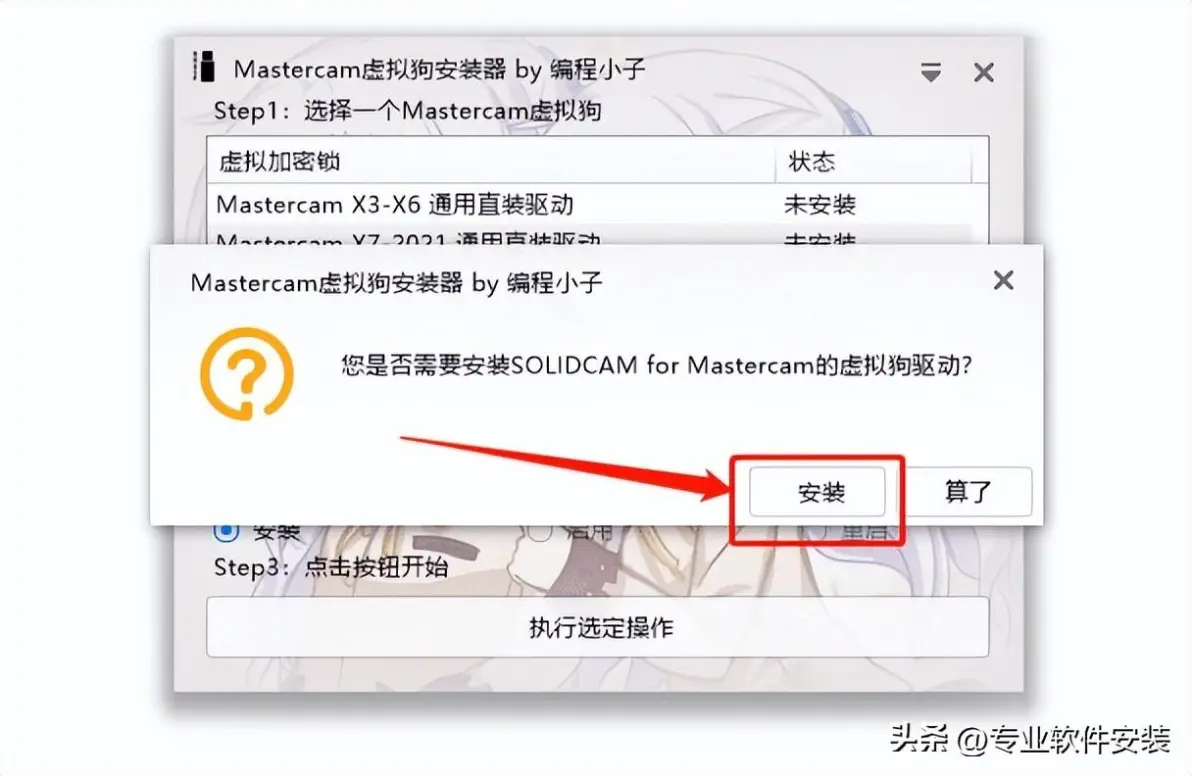
25.显示安装成功,点击【好的】。
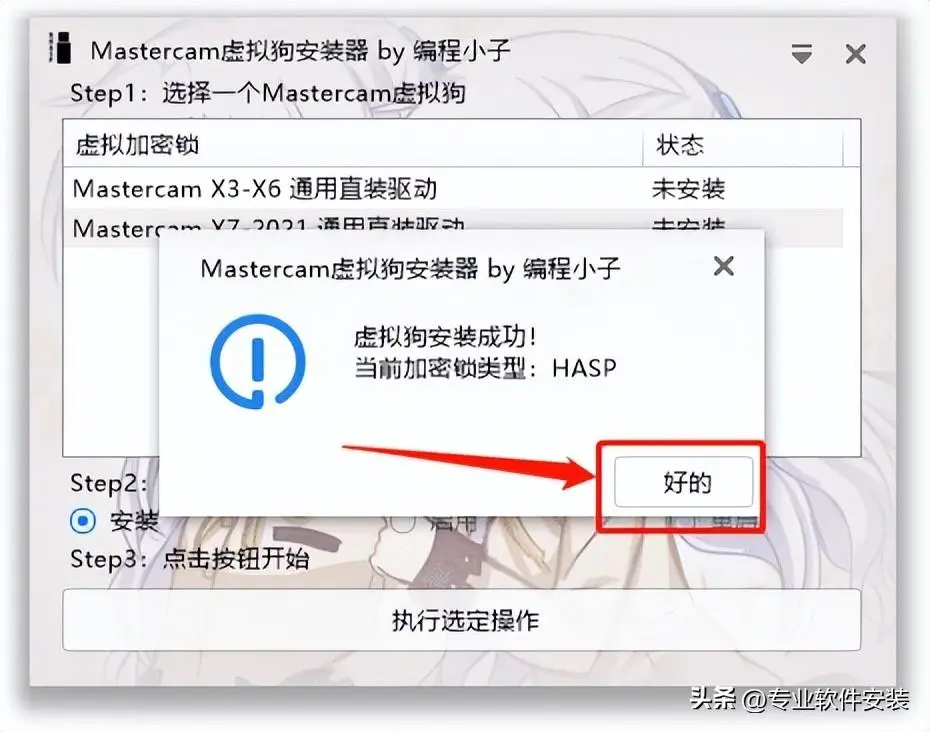
26.驱动显示【已启用】,此时自动安装完成,在右上角关闭界面。
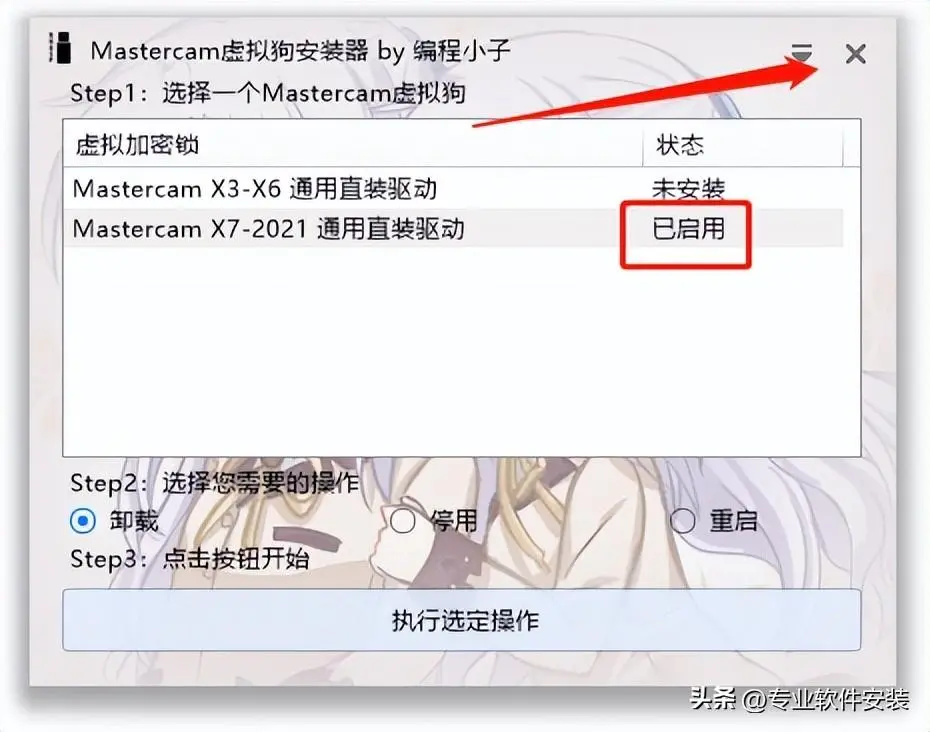
27.接下来将一下最常见的手动安装,如果自动安装搞完了,直接跳到第43步,在桌面上鼠标右击【此电脑】,选择【属性】。
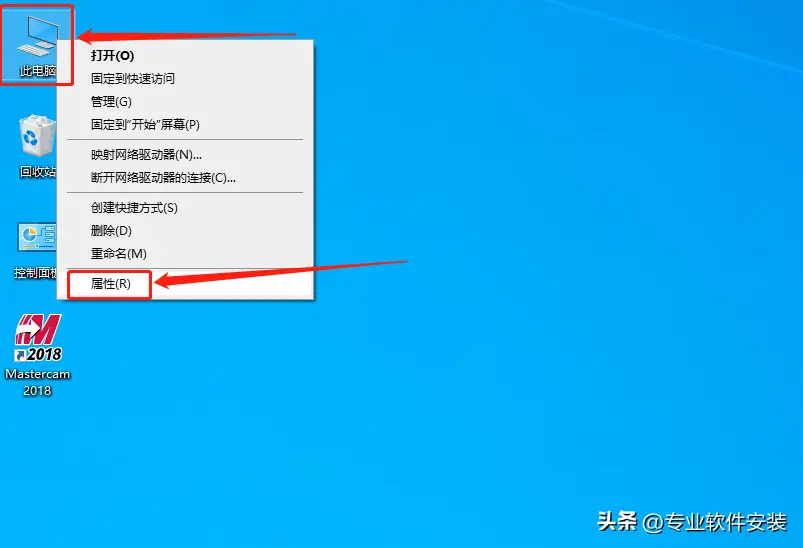
28.点击【设备管理器】。
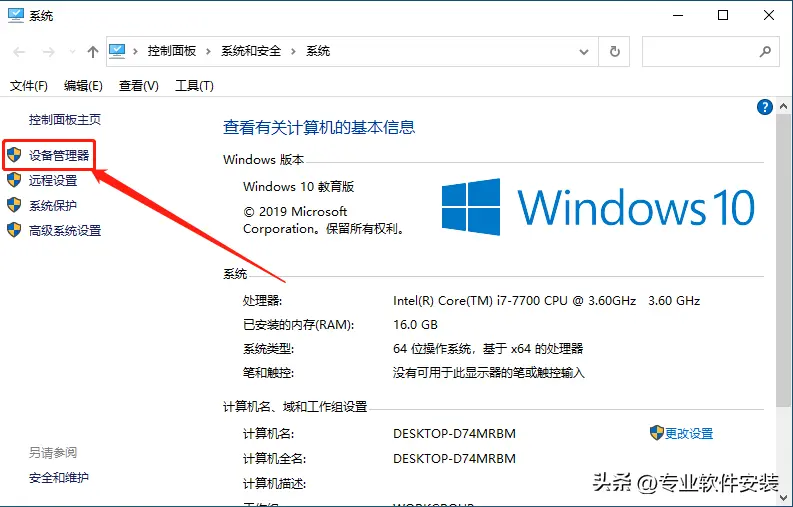
29.选中【系统设备】,点击【操作】,选择【添加过时硬件】。
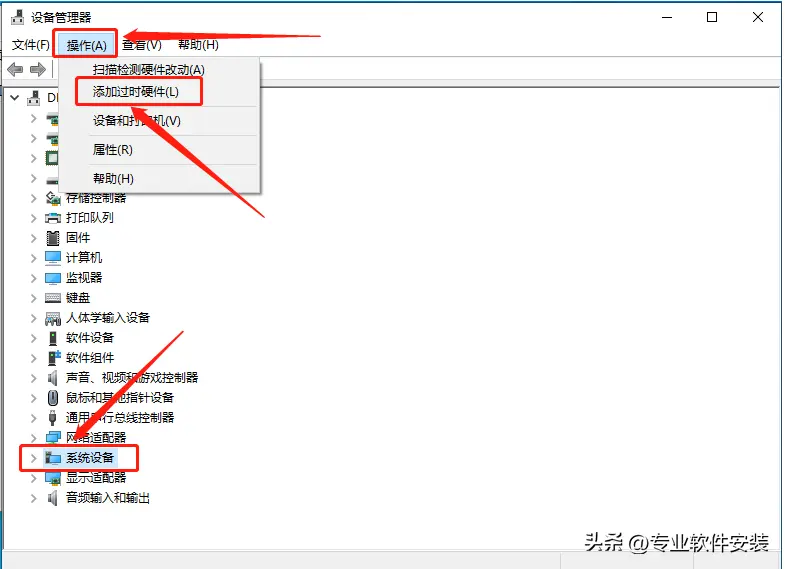
30.点击【下一步】。
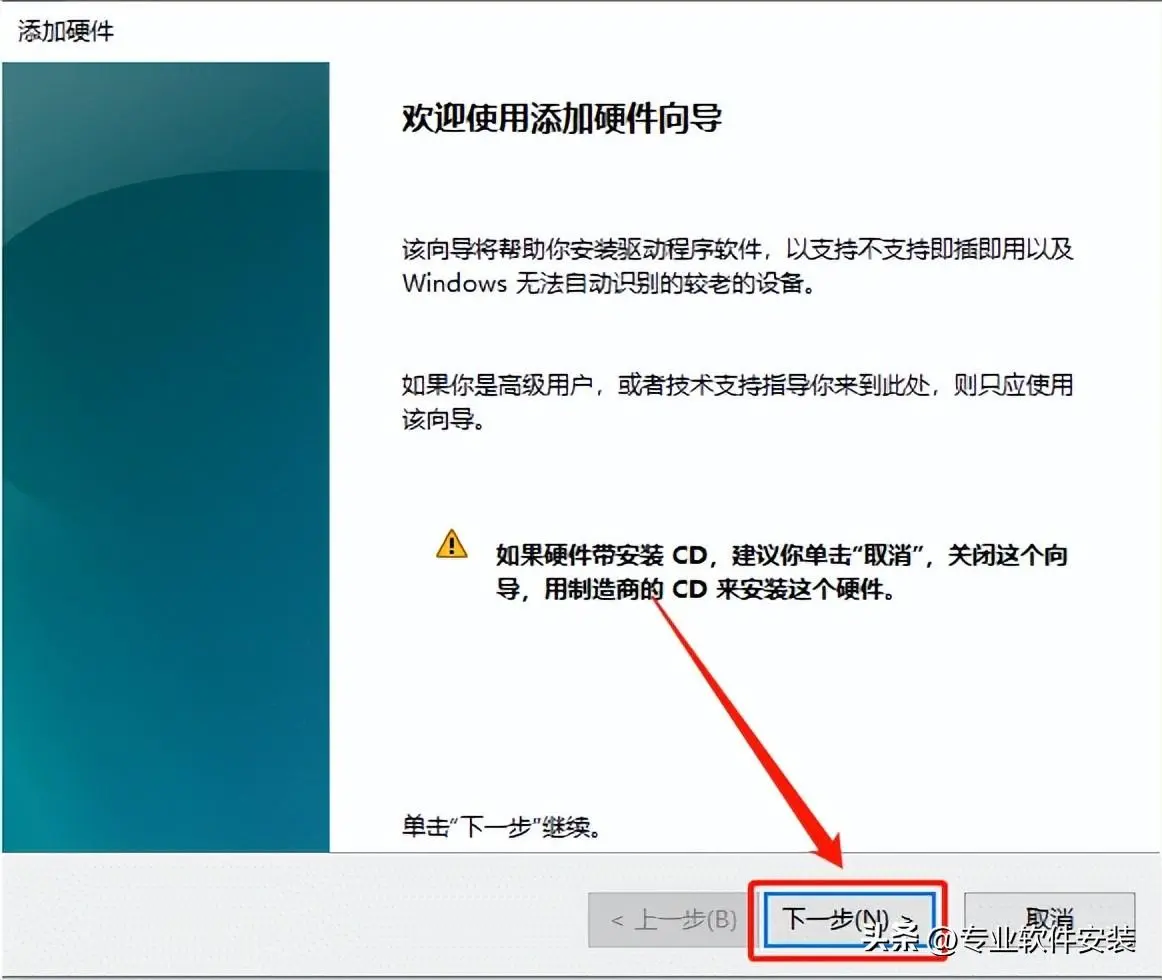
31.选择【安装我手动从列表······】,然后点击【下一步】。
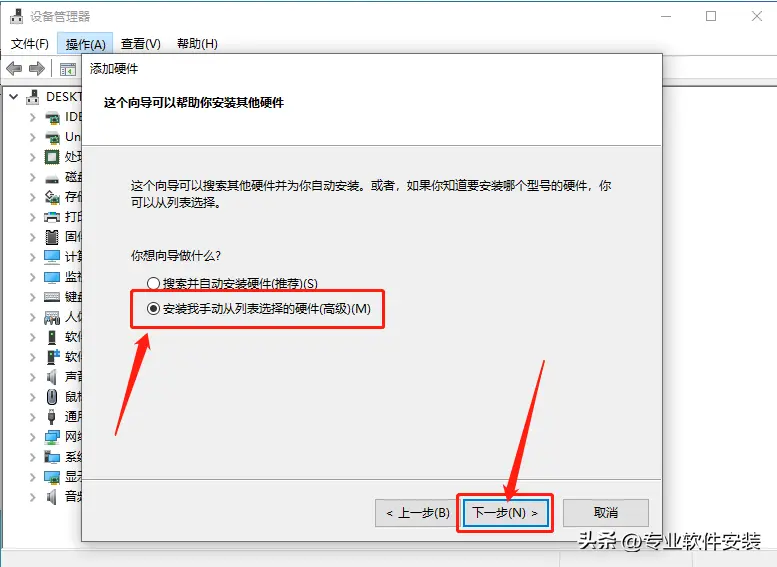
32.点击【下一步】。
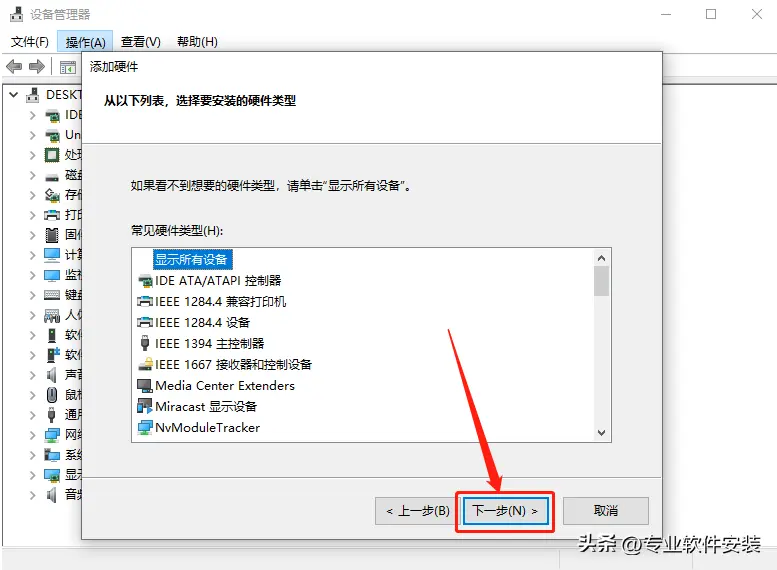
33.点击【从磁盘安装】。
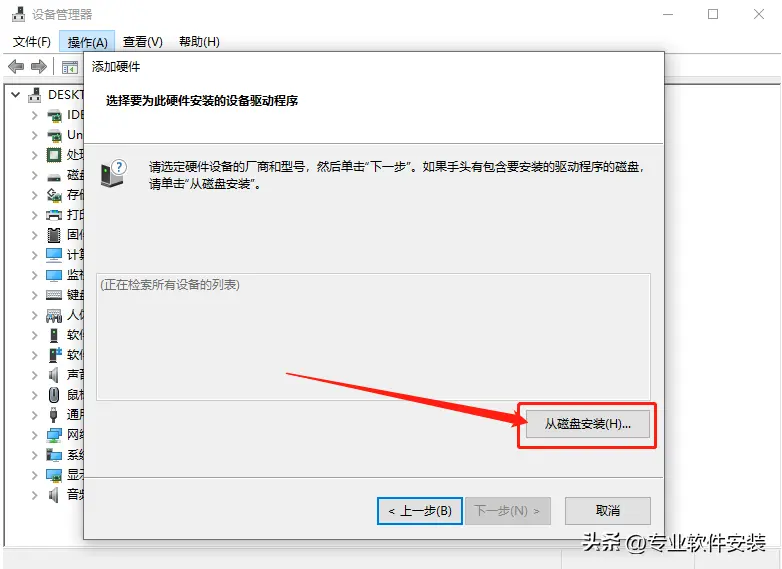
34.点击【浏览】,这里需要找到并打开安装包中的【MultiKey.inf】文件。
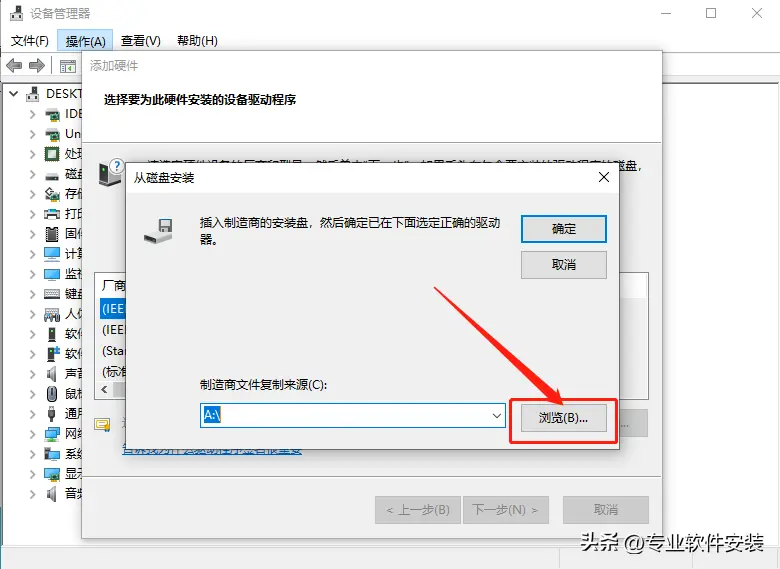
35.打开解压的【Mastercam2020】文件夹。
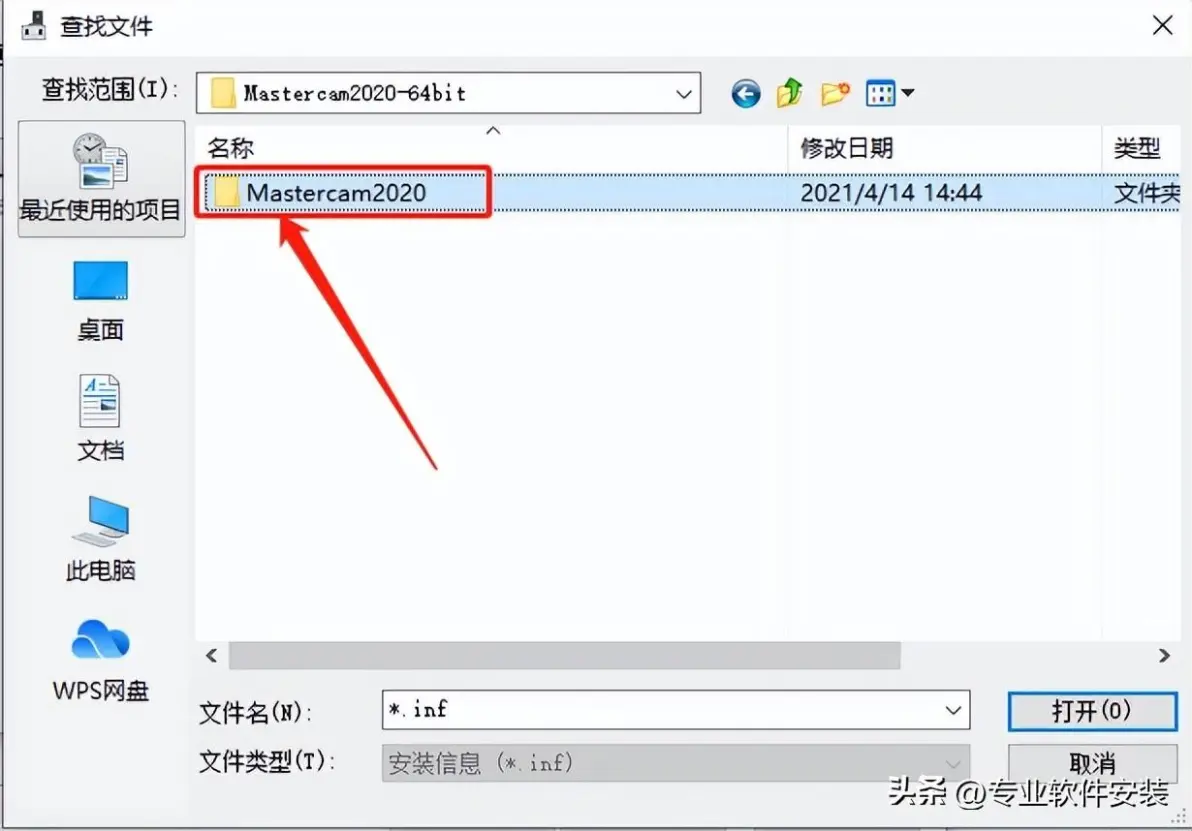
36.打开【注册+驱动】文件夹。
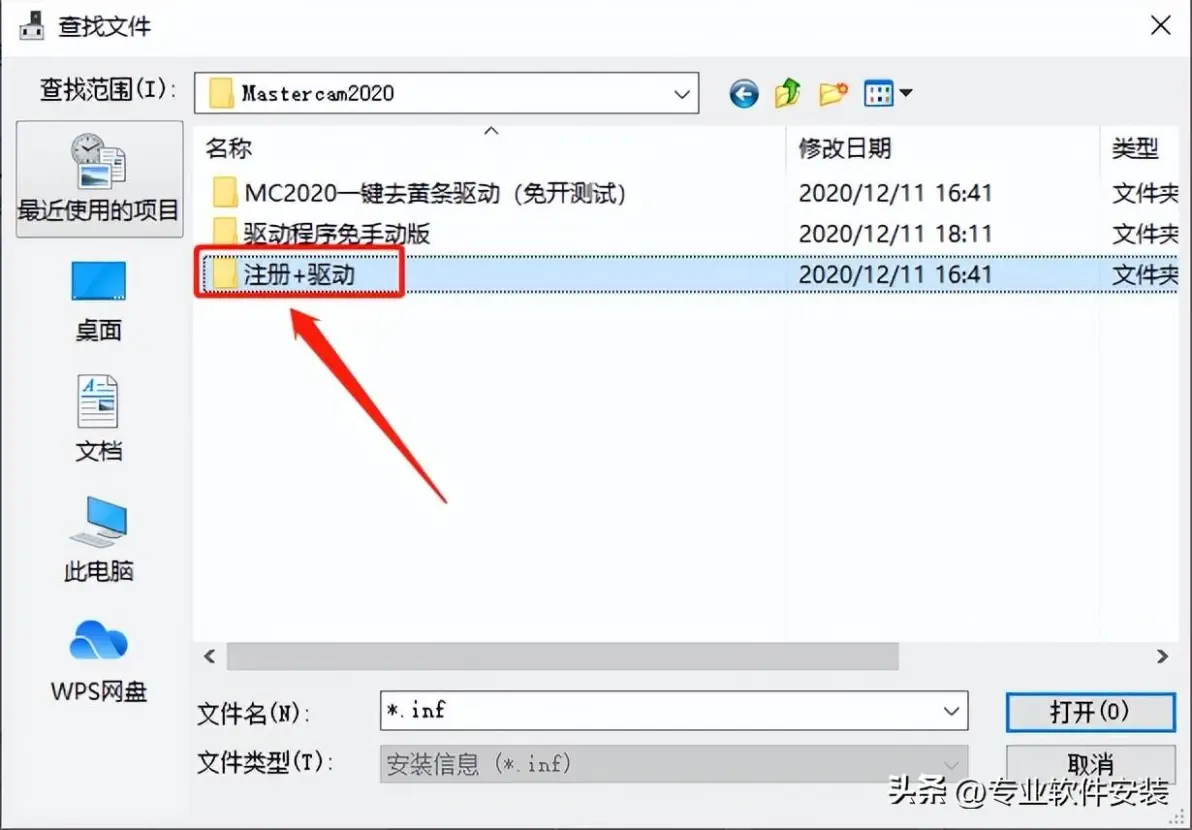
37.选中【MultiKey】文件,然后点击【打开】。
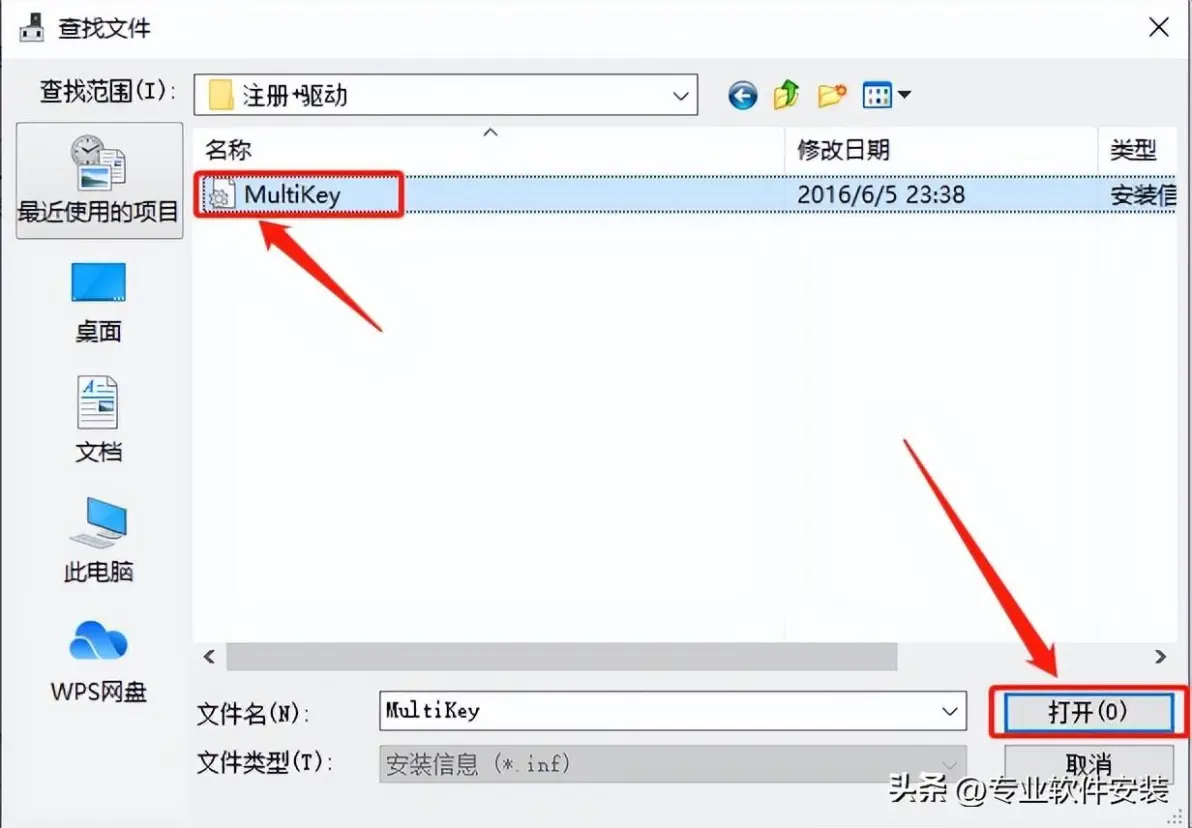
38.点击【确定】。
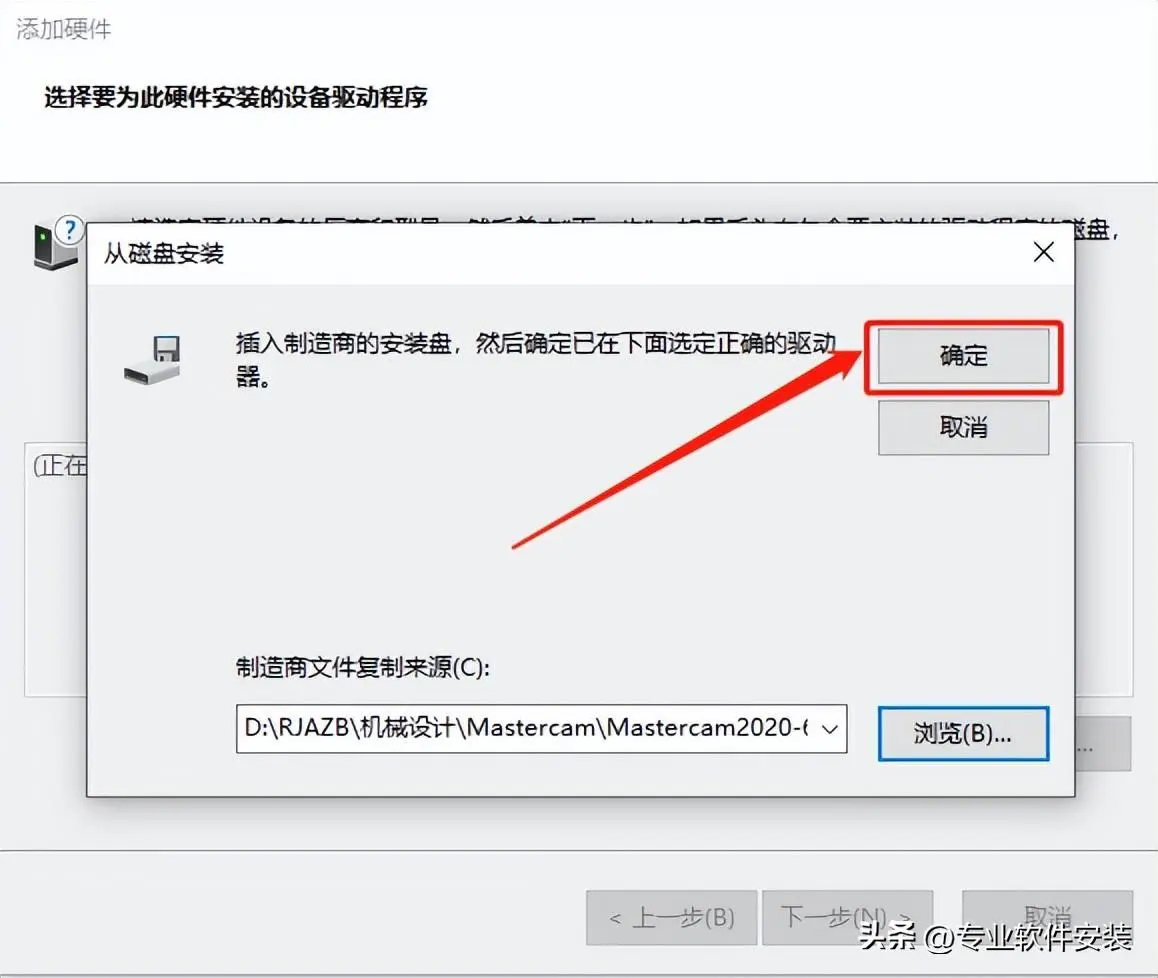
39.点击【下一步】。
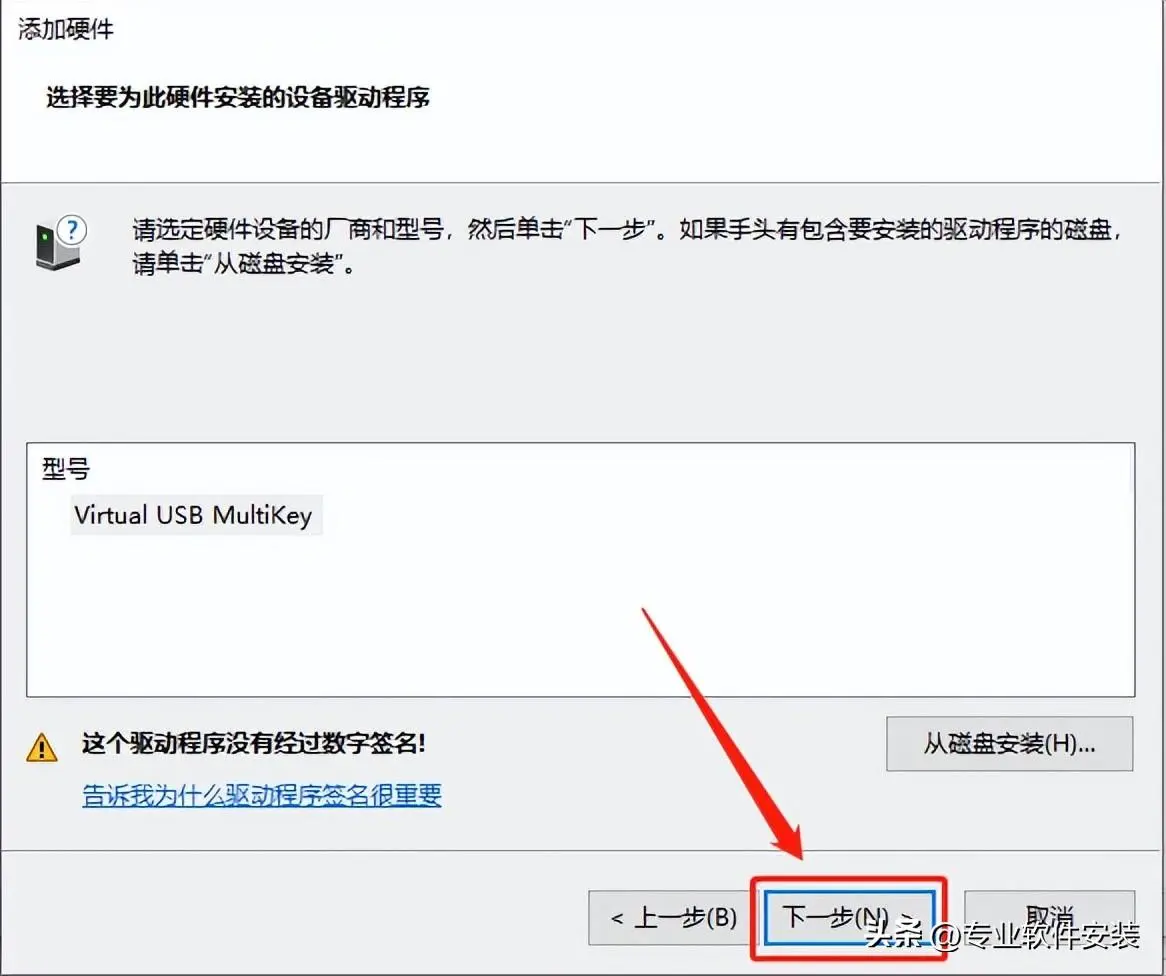
40.点击【下一步】。
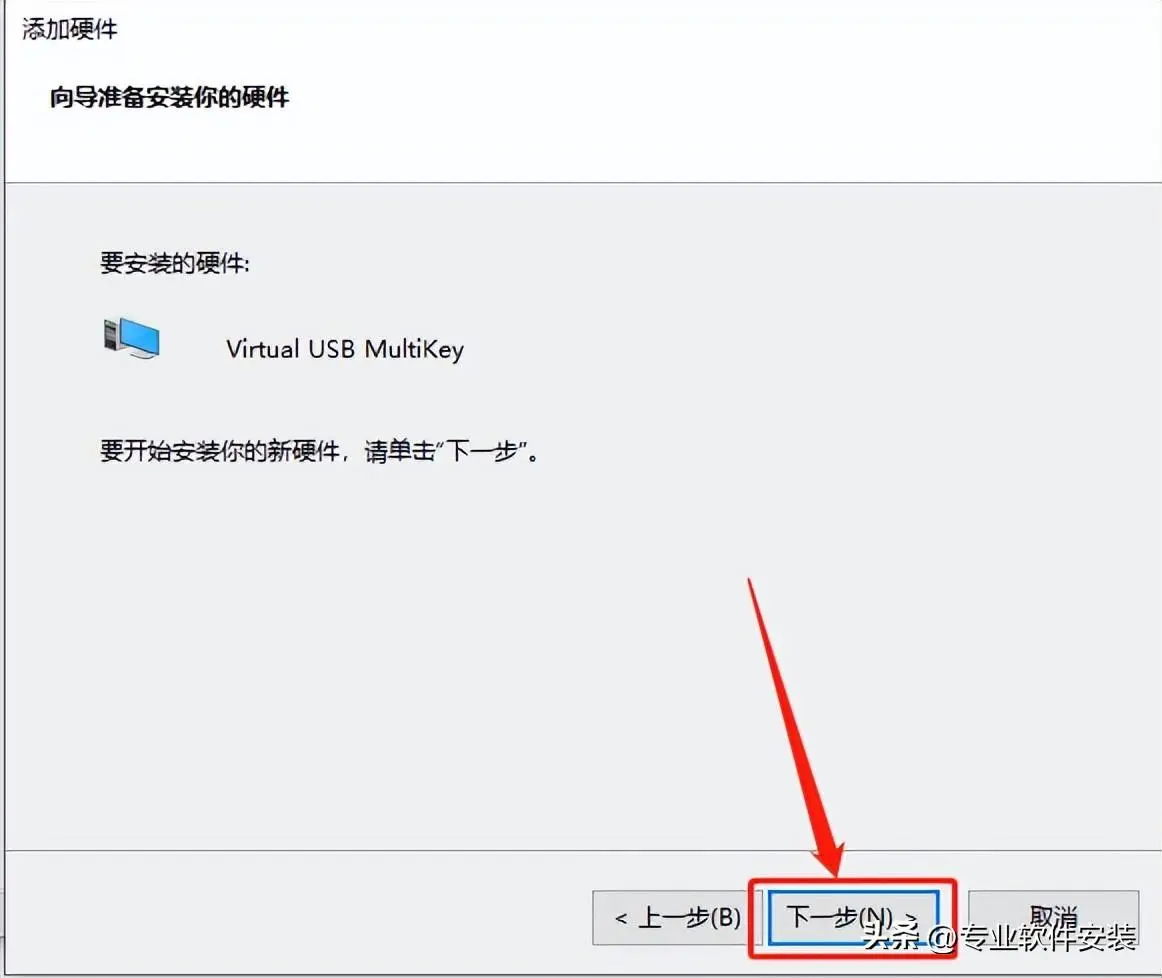
41.点击【始终安装此驱动程序软件】。
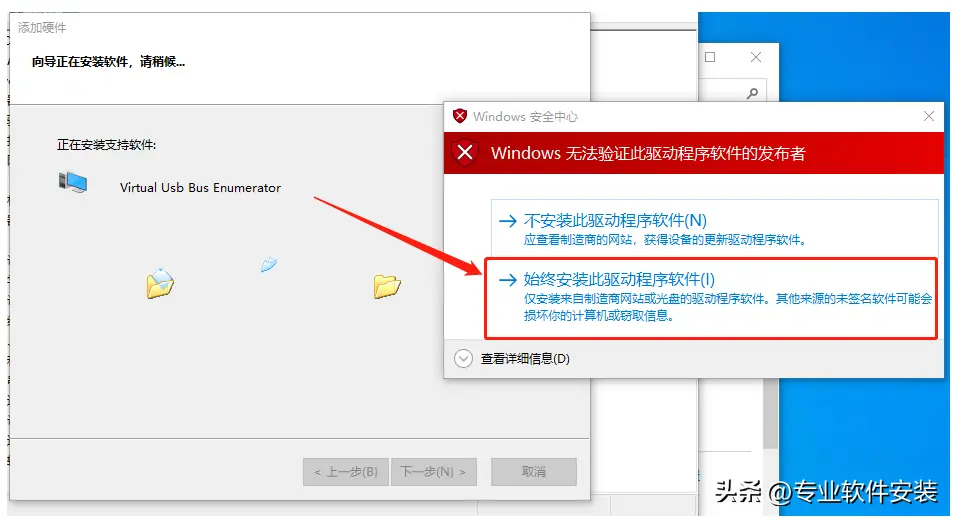
42.安装好后点击【完成】。
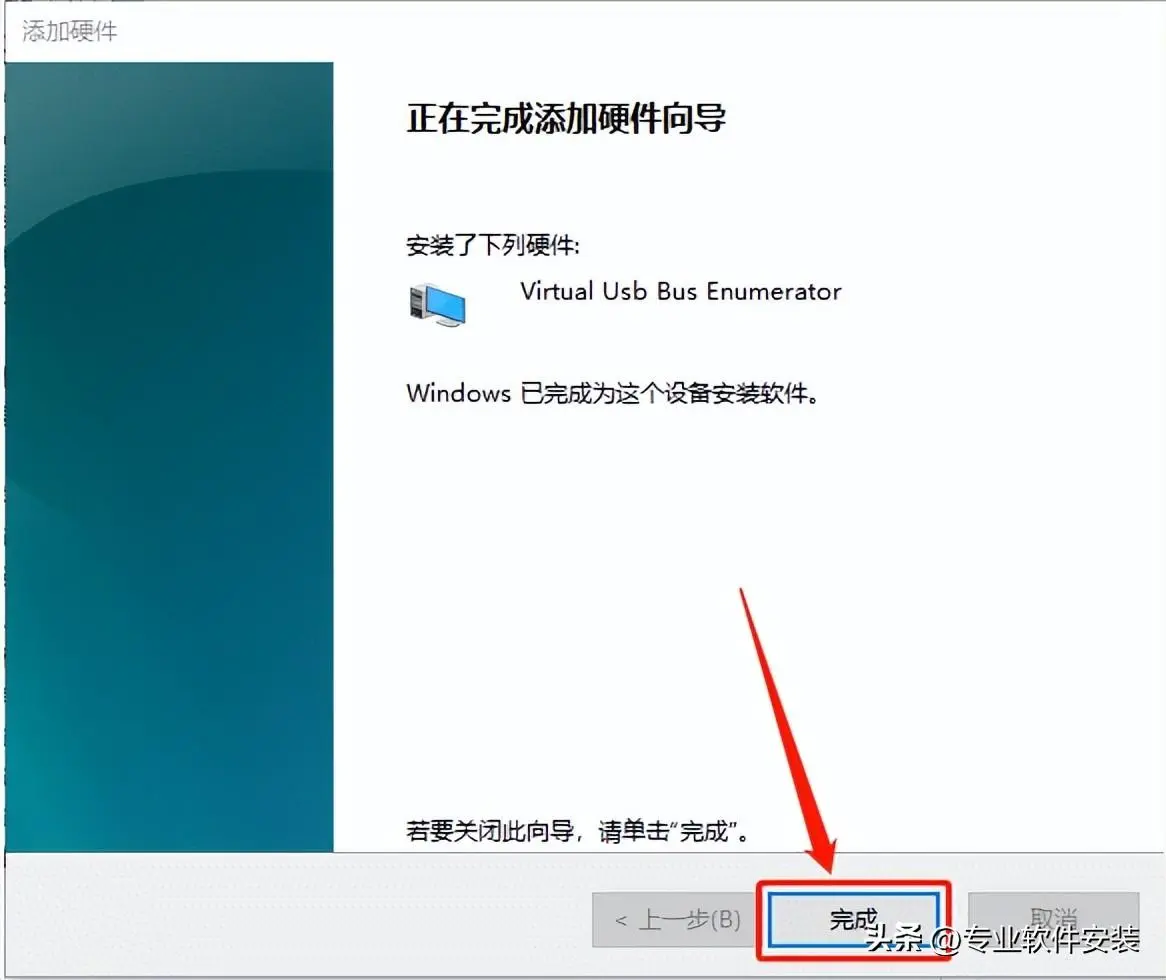
43.继续返回到解压的【Mastercam2020】文件夹中,然后打开【注册+驱动】文件夹。
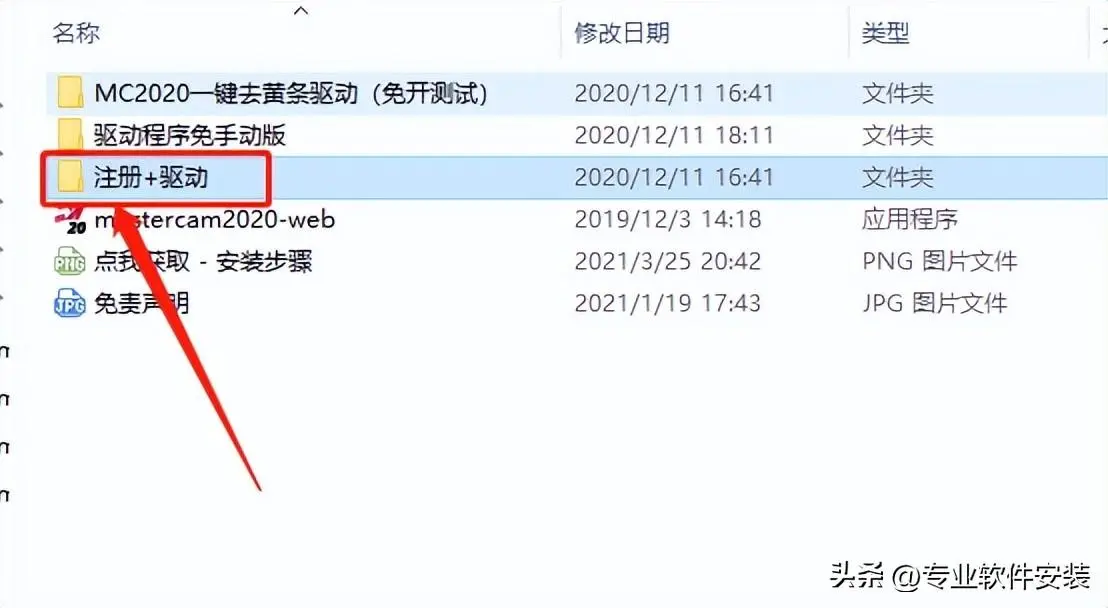
44.双击运行【 MasterCAM_45874_hasp_dealer】注册表。
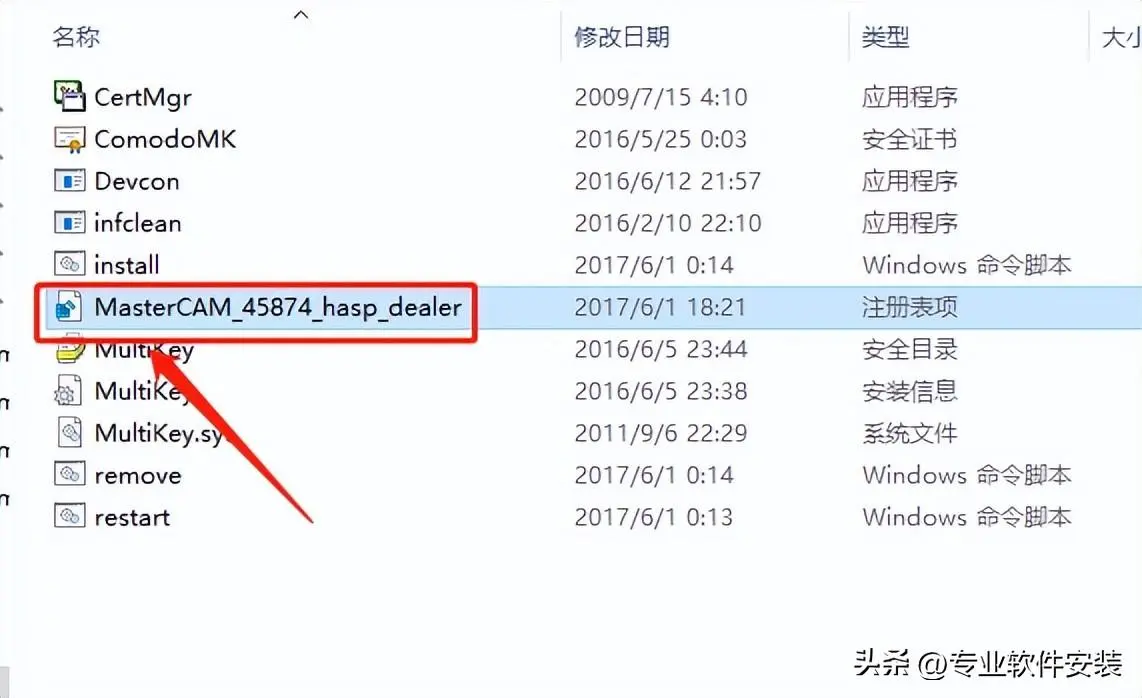
45.点击【是】。
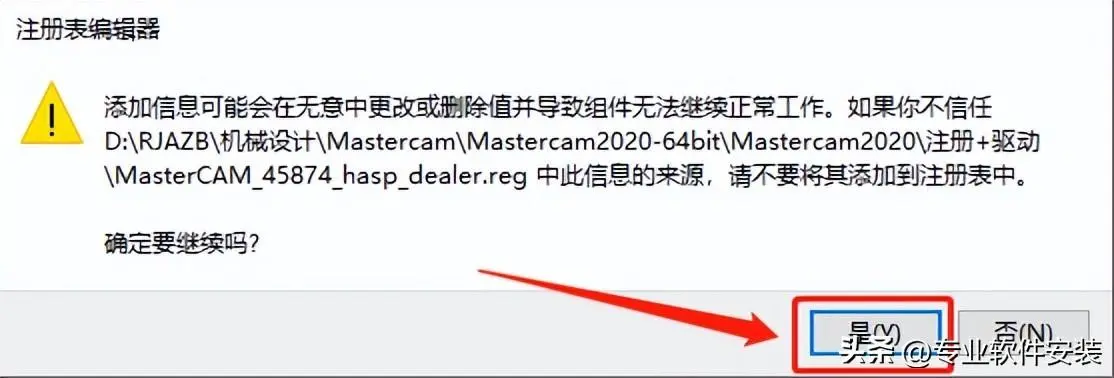
46.点击【确定】。

47.桌面上打开Masteracm软件(如果打不开或提示错误,重启电脑试试)。

48.软件刚开始打开比较慢,耐心等待即可。

49.选择【我不选择此时参加】,然后点击【√】。
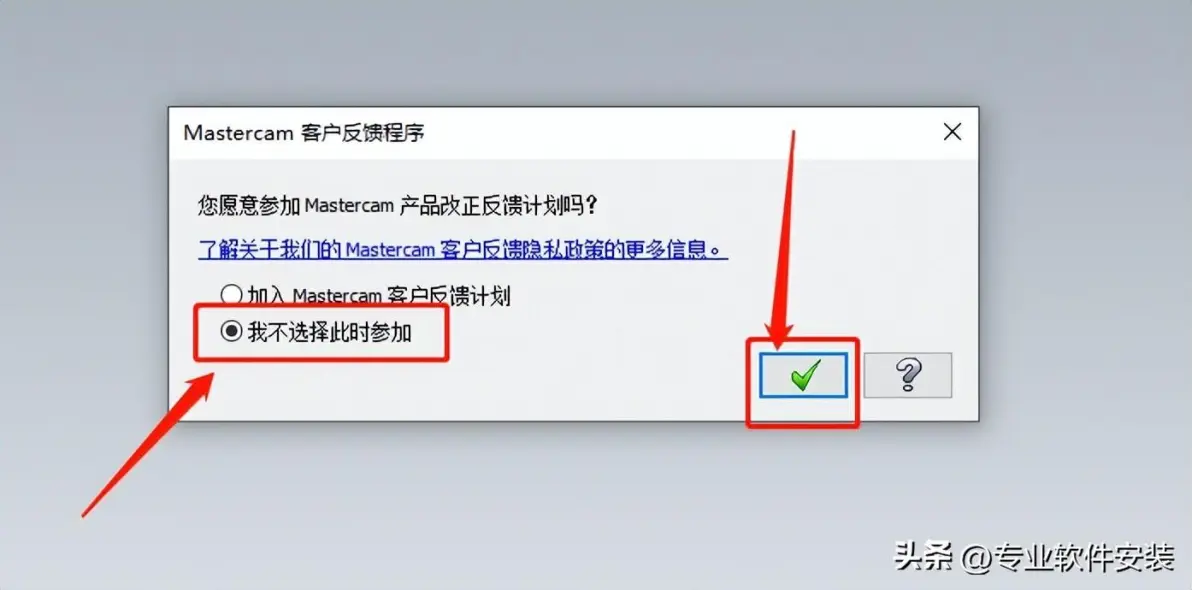
50.安装完成,软件打开界面如下图所示。